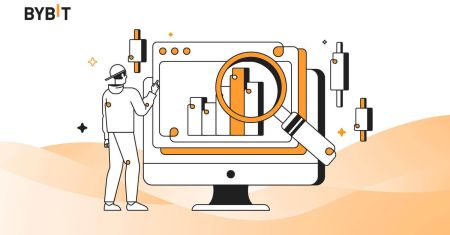Bybit Trading: כיצד לסחור בקריפטו למתחילים
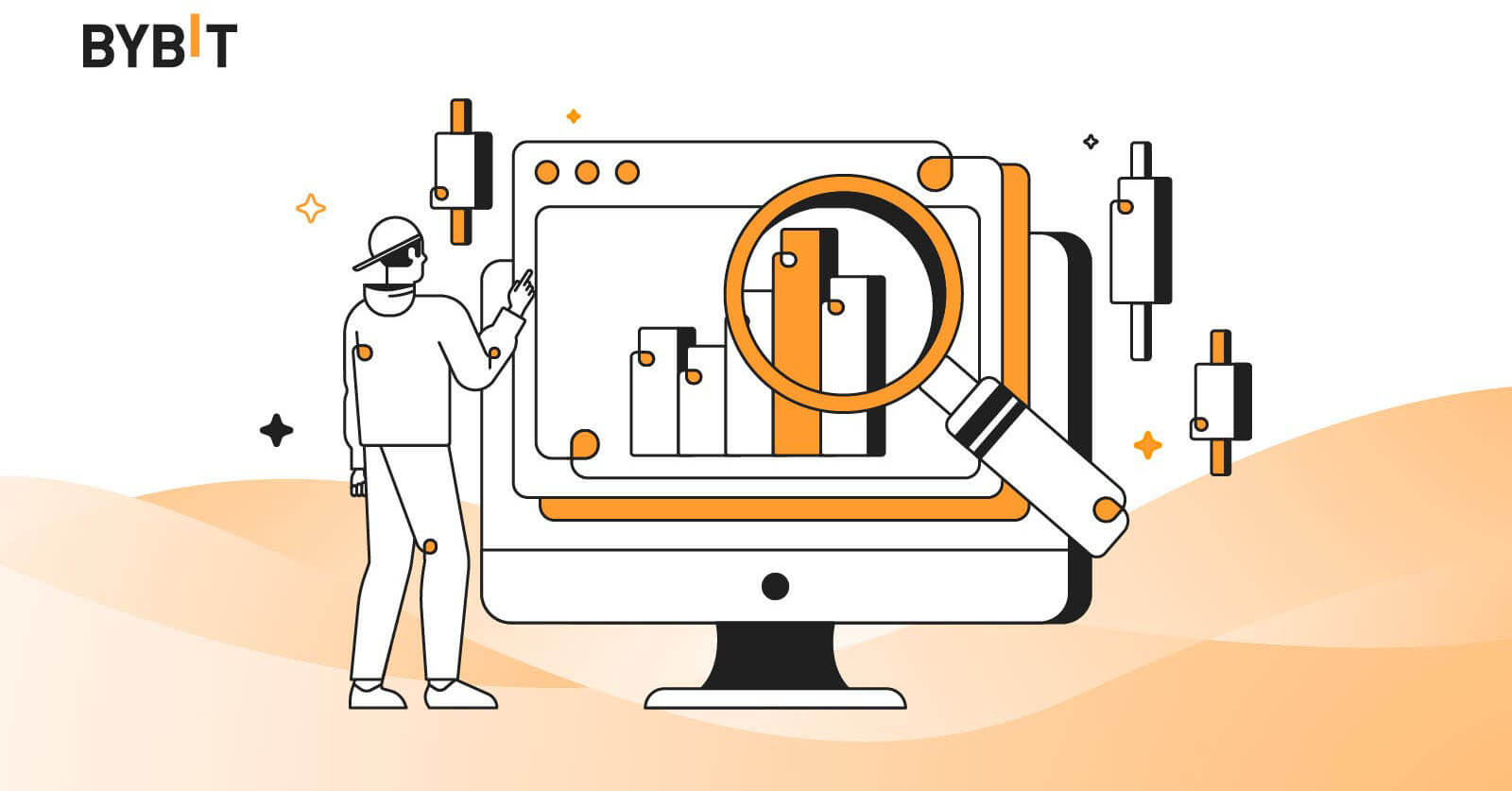
כיצד לרשום חשבון ב-Bybit
רשום חשבון Bybit
1. בקר באתר Bybit Exchange ואתר את האפשרות " הרשמה " בפינה השמאלית העליונה של העמוד.
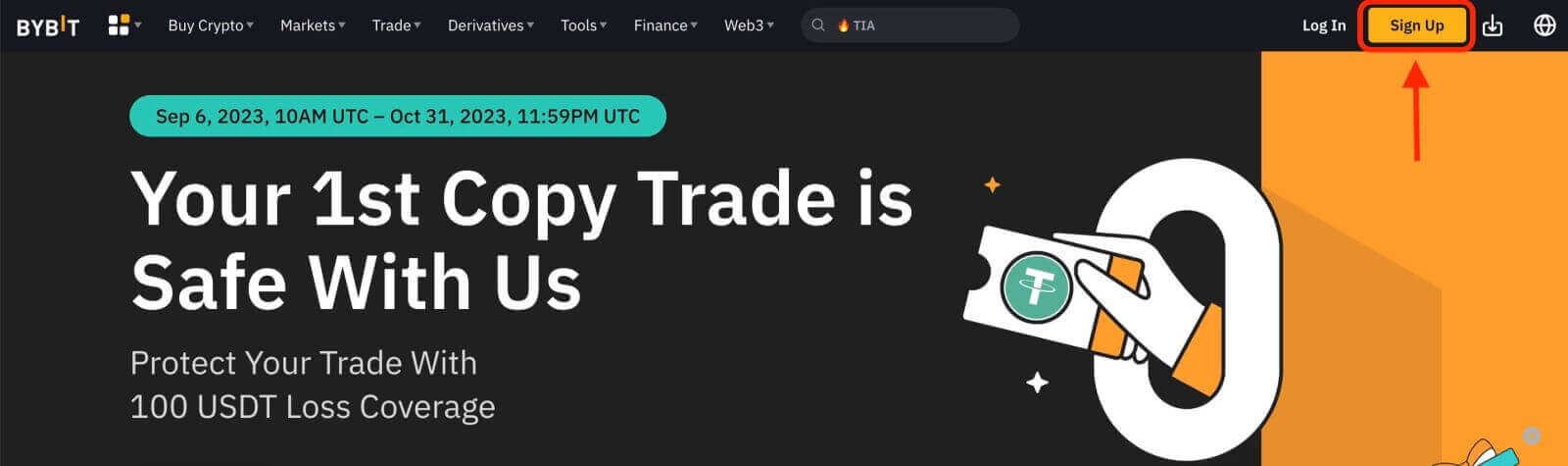
2. ספק את כתובת הדוא"ל או מספר הטלפון שלך לרישום. לחלופין, אם אתה מעדיף, אתה יכול גם לבחור להירשם באמצעות חשבון Google, Apple שלך.
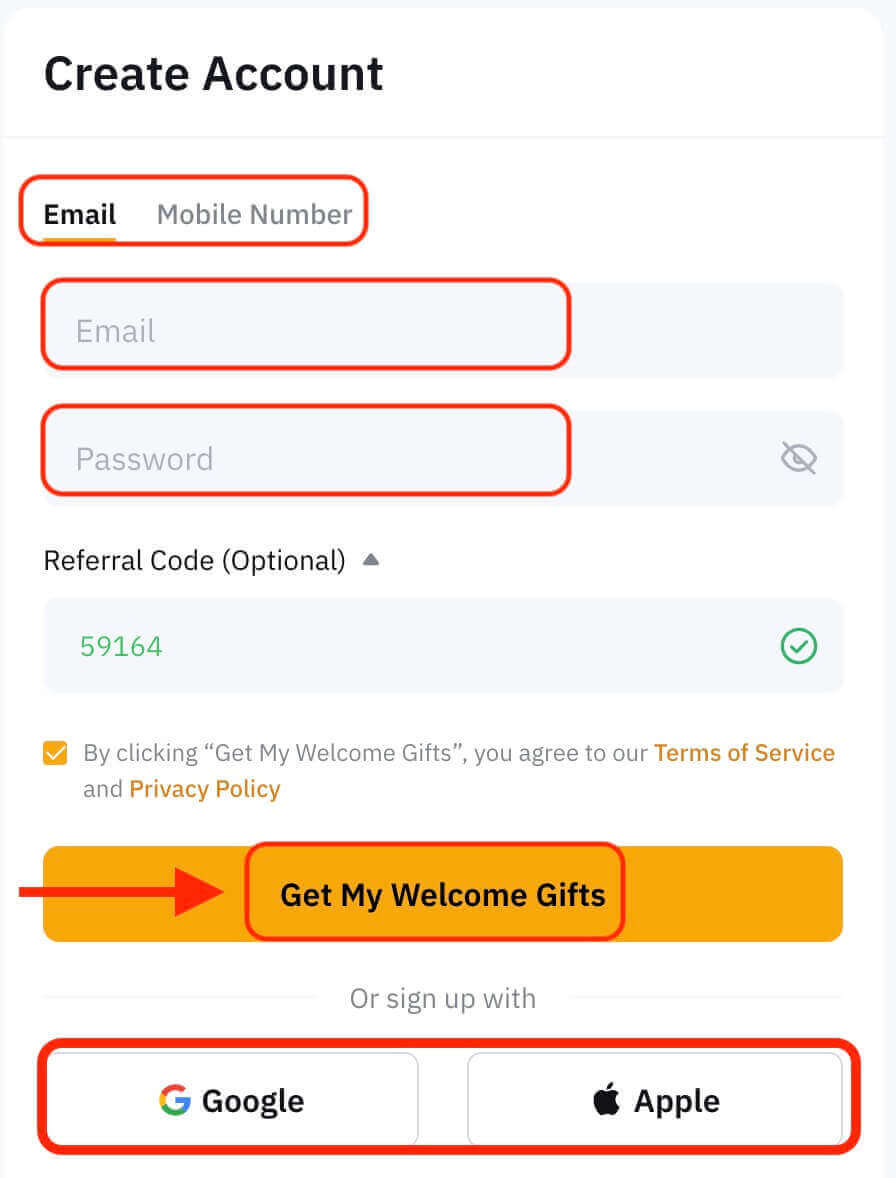
3. יופיע חלון מוקפץ; השלם את הפאזל שבתוכו כדי להוכיח שאתה לא רובוט.
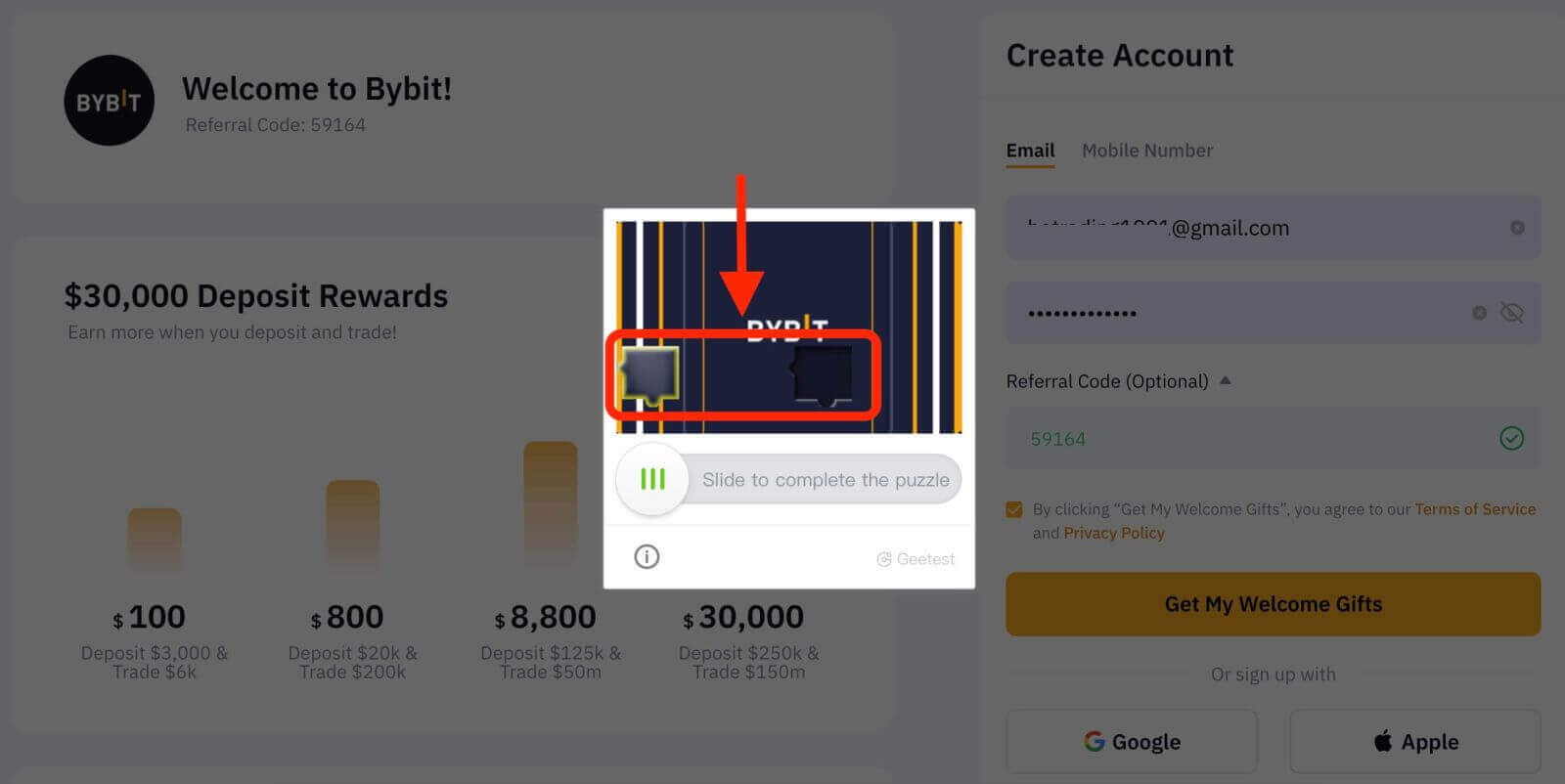
4. הזינו את קוד האימות בן 6 הספרות שנשלח למייל או לטלפון שלכם על ידי Bybit.
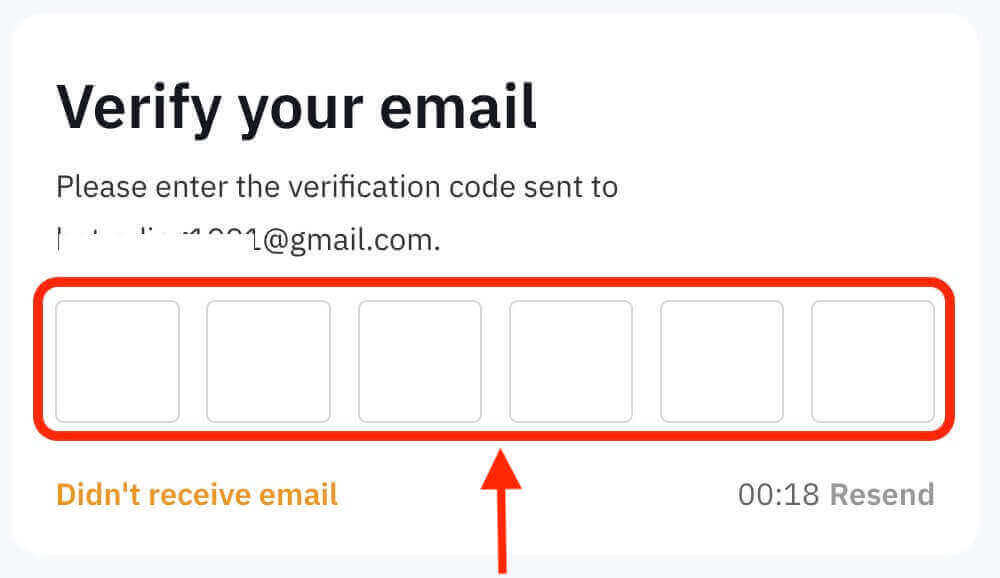
מזל טוב! הקמת בהצלחה את חשבון Bybit שלך וקיבלת גישה ללוח המחוונים האישי שלך. אתה מוכן לחקור ולעסוק בפעילויות מסחר.
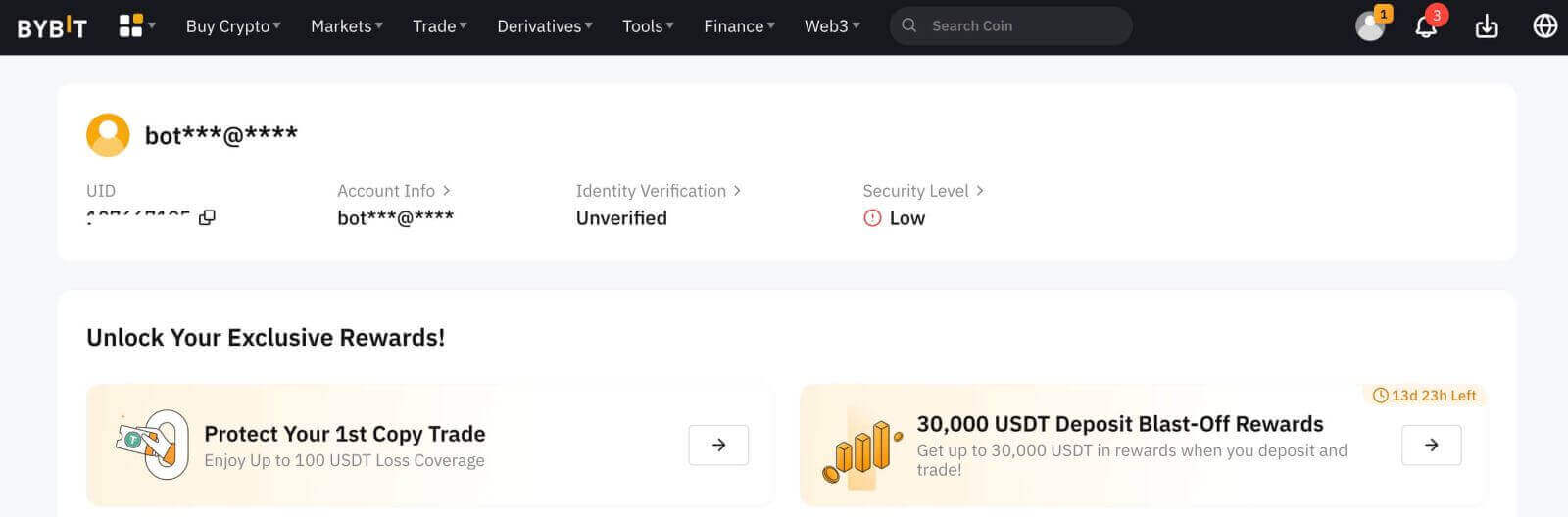
אימות חשבון Bybit: מדריך שלב אחר שלב
כדי להשלים את תהליך האימות של חשבון Bybit שלך, בצע את השלבים הפשוטים הבאים, הכוללים שליחת מידע אישי ואישור זהותך:
Lv.1 אימות זהות
שלב 1: התחל בלחיצה על סמל הפרופיל הממוקם בפינה השמאלית העליונה של סרגל הניווט, ולאחר מכן בחר בדף "אבטחת חשבון".
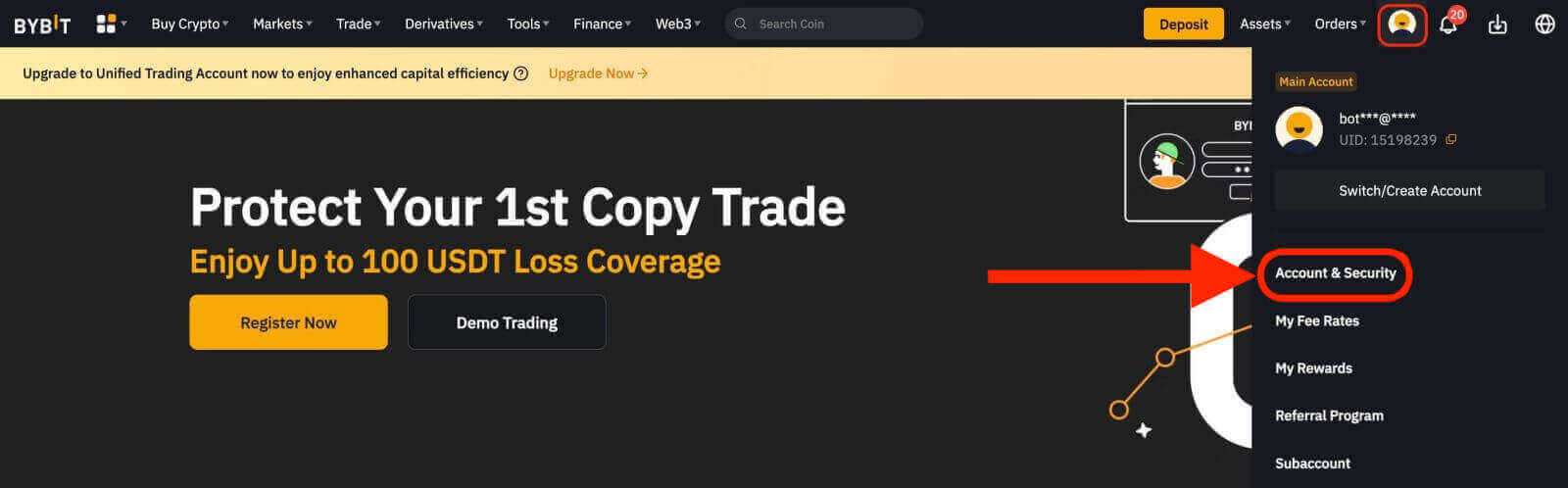
שלב 2: לאחר מכן, לחץ על "אמת עכשיו" ליד הקטע "אימות זהות" תחת "פרטי חשבון" כדי לגשת לדף אימות הזהות.
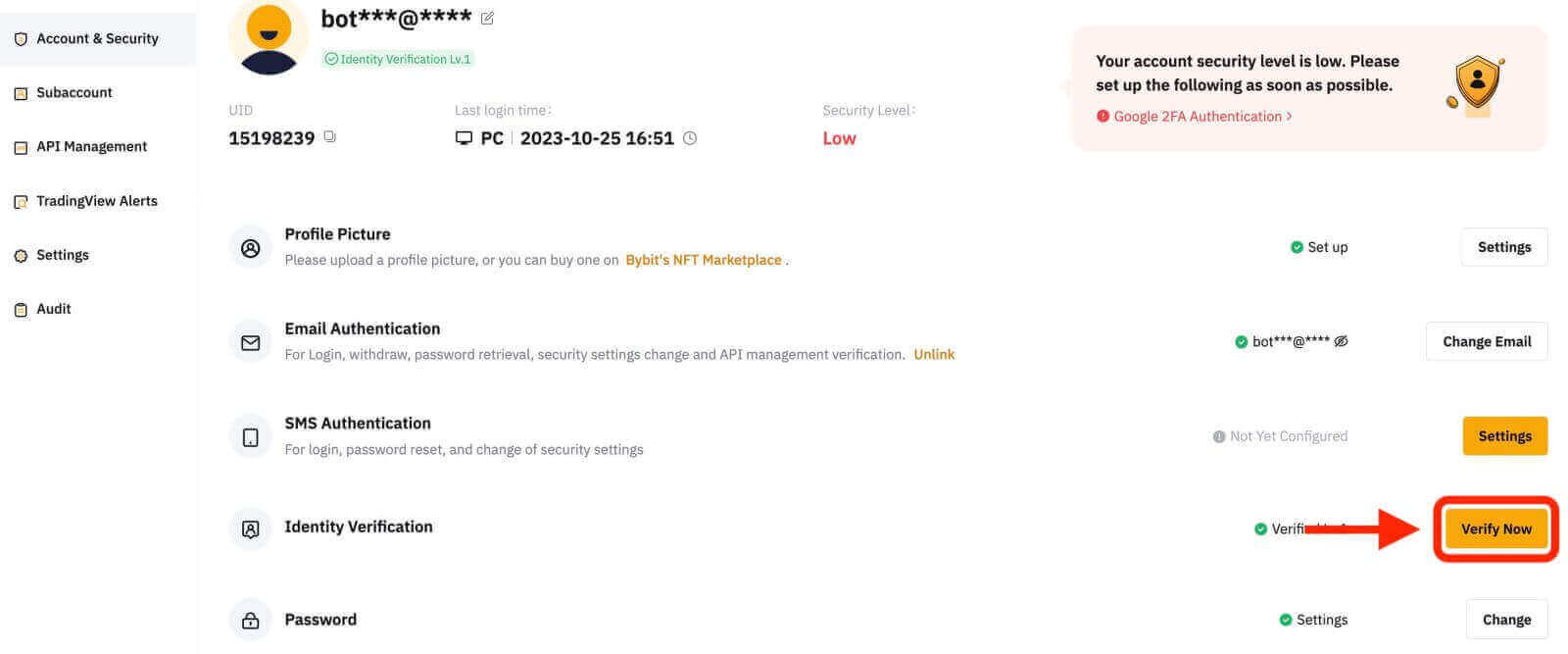
שלב 3: לחץ על "אמת עכשיו" תחת "אימות זהות Lv.1" כדי להתחיל את תהליך אימות הזהות.

שלב 4: בחר את המדינה או האזור שהנפיקו את תעודת הזהות שלך ובחר את סוג מסמך הזהות שלך להעלאת הוכחת מסמכי זהות. לאחר מכן, לחץ על "הבא" כדי להמשיך.
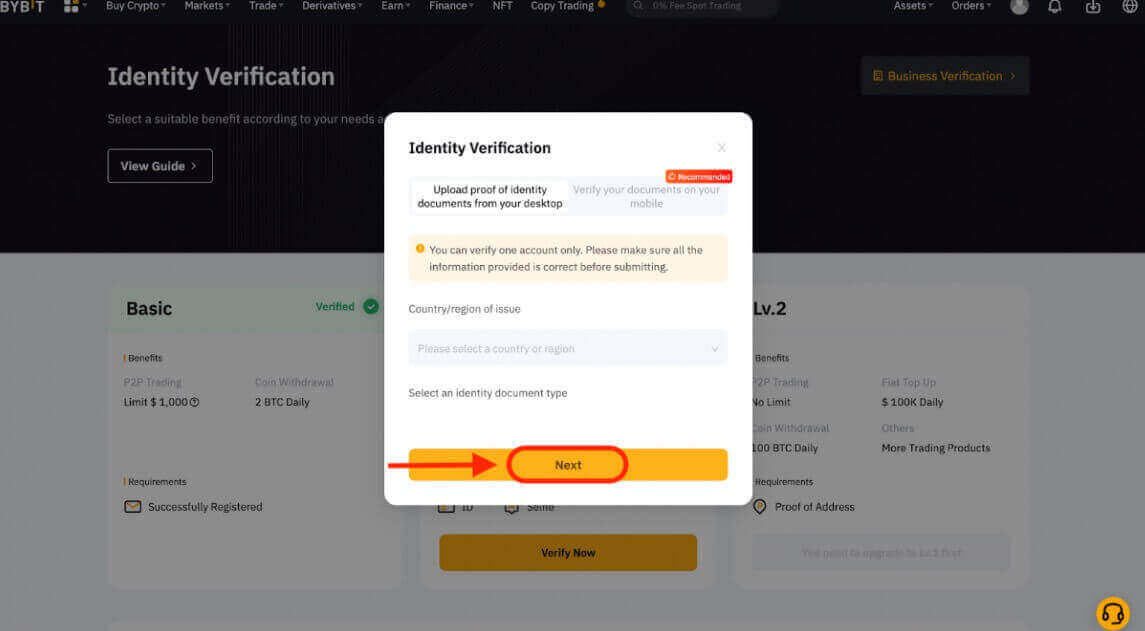
הערות חשובות:
- ודא שתמונת המסמך מציגה בבירור את שמך המלא ותאריך הלידה שלך.
- אם אתה נתקל בקשיים בעת העלאת תמונות, ודא שתמונת תעודת הזהות שלך ומידע נוסף ברורים וללא שינוי.
- ניתן להעלות מסמכים בכל פורמט קובץ.
שלב 5: השלם סריקת זיהוי פנים באמצעות מצלמת המחשב הנייד שלך.
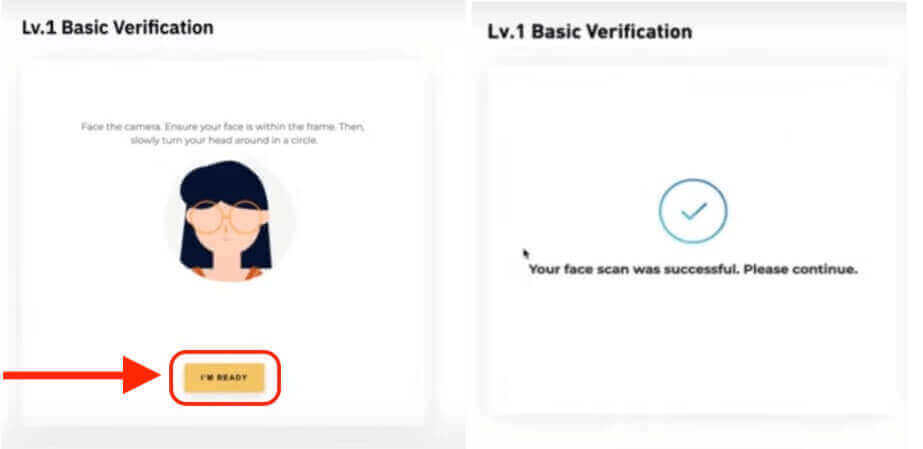
הערה: אם אתה נתקל בבעיות בהתקדמות לדף זיהוי הפנים לאחר מספר ניסיונות, ייתכן שהדבר נובע מאי עמידה בדרישות המסמכים או הגשות מוגזמות תוך זמן קצר. במקרים כאלה, אנא נסה שוב לאחר 30 דקות.
שלב 6: כדי לאשר את המידע שסיפקת, לחץ על "הבא" כדי להמשיך.
לאחר שנאמת את המידע שלך, תראה סמל "מאומת" בפינה השמאלית העליונה של חלון Lv.1. זה מציין שמגבלת סכום המשיכה שלך הוגדלה.
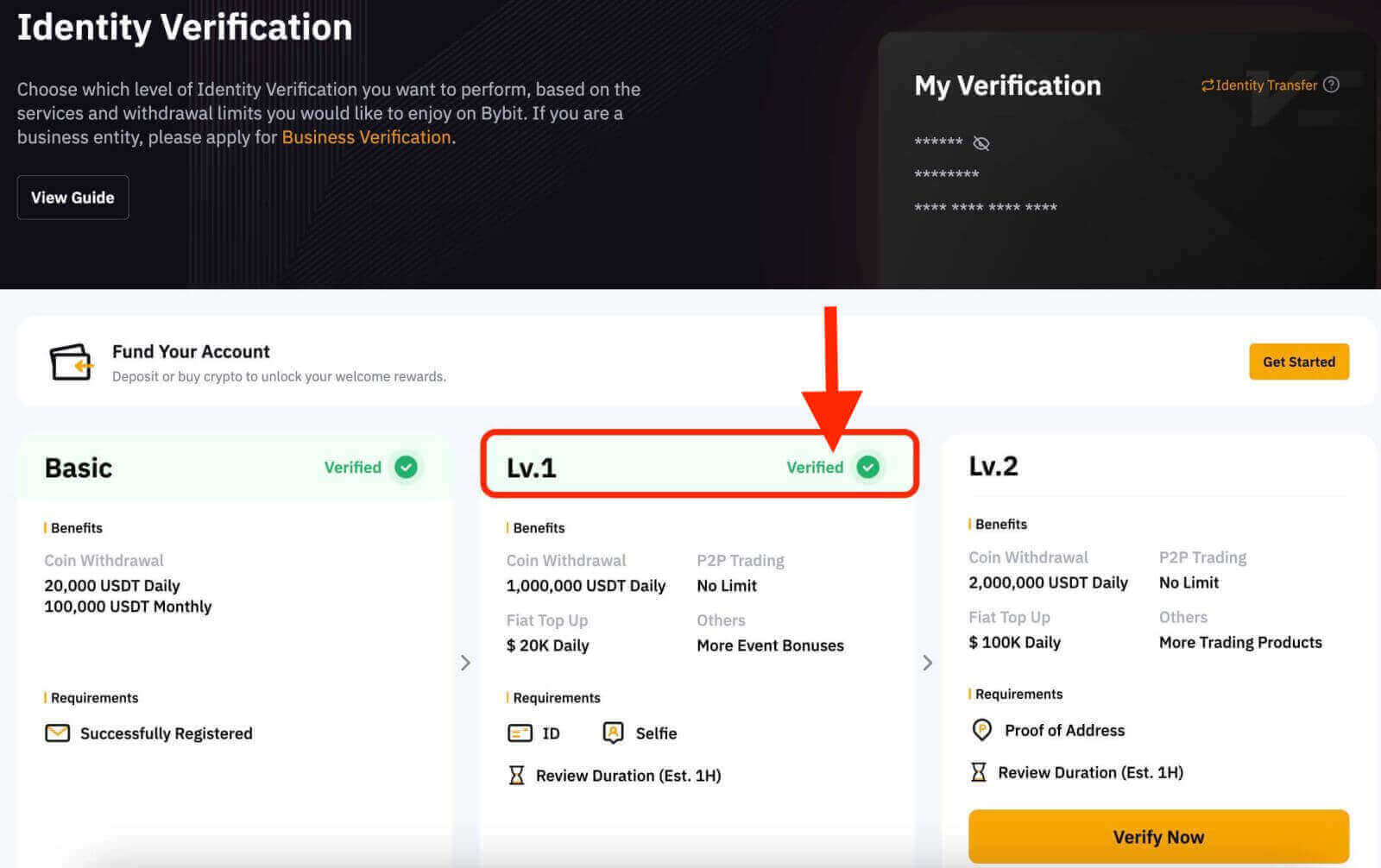
Lv.2 אימות זהות
אם אתה דורש מגבלות גבוהות יותר של הפקדת פיאט ומשיכת קריפטו, המשך לאימות זהות Lv.2 ולחץ על "אמת עכשיו".
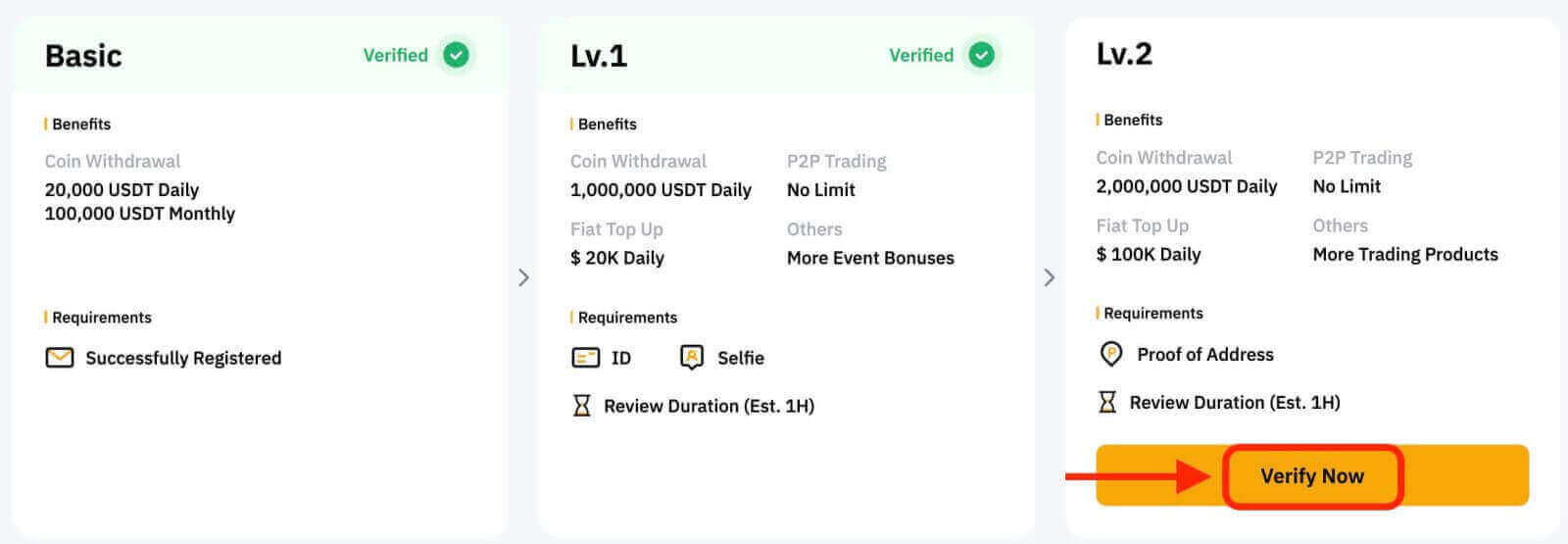
Bybit מקבלת רק מסמכי הוכחת כתובת, כגון חשבונות שירות, דפי בנק והוכחות מגורים שהונפקו על ידי הממשלה. אנא ודא שהוכחת הכתובת שלך מתוארכת בשלושת החודשים האחרונים, שכן מסמכים מעל שלושה חודשים לא יתקבלו.
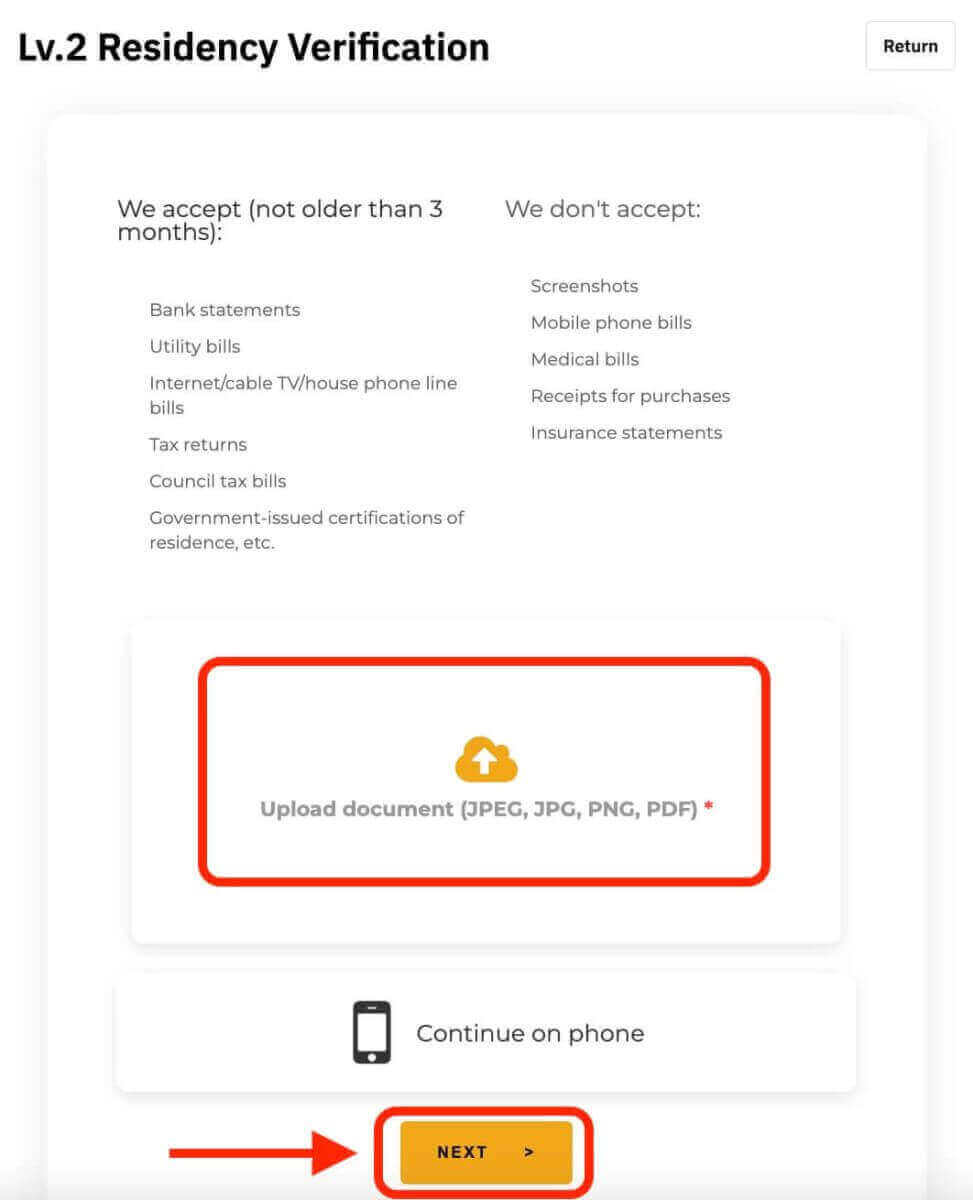
לאחר שנאמת בהצלחה את המידע שלך, מגבלת סכום המשיכה שלך תוגדל. תוכל לעיין במידע ששלחת בדף אימות זהות על ידי לחיצה על סמל ה"עין". עם זאת, שים לב שתצטרך להזין את קוד המאמת של Google כדי לגשת אליו. אם אתה מזהה אי התאמות כלשהן, אנא אל תהסס לפנות לתמיכת הלקוחות שלנו.
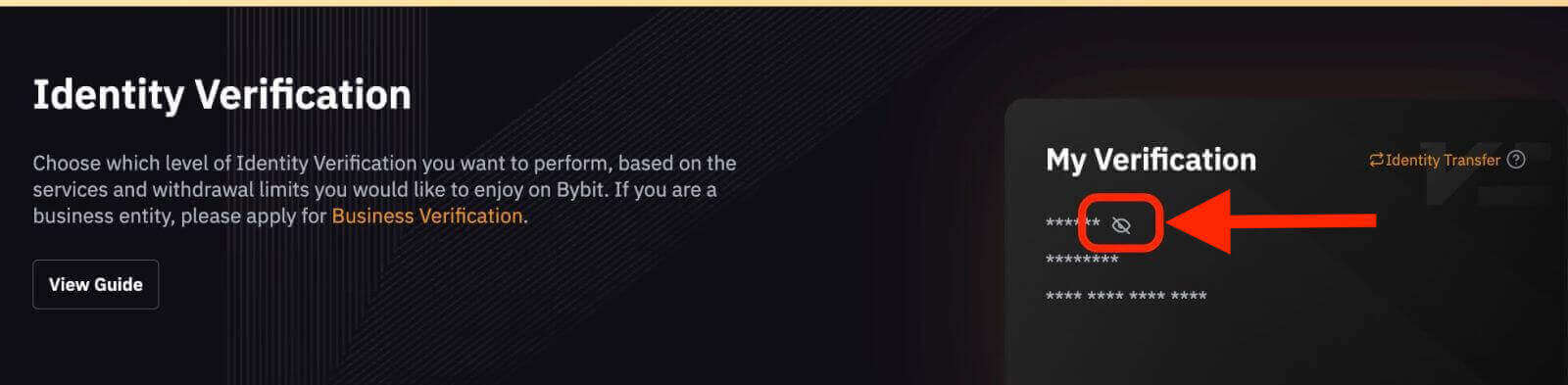
איך לסחור ב-Bybit?
קנה מטבעות קריפטו עם כרטיס האשראי/החיוב שלך ב-Bybit
צאו למסע ללא טרחה לרכישת מטבעות קריפטוגרפיים באמצעות מטבע פיאט עם כרטיסי חיוב/אשראי ב-Bybit. אנא זכור שלפני שתתחיל את עסקת הפיאט שלך, הכרחי להשלים את אימות KYC המתקדם. נכון לעכשיו, Bybit תומכת בתשלומים באמצעות ויזה ומאסטרקארד.
שלב 1: לחץ על "קנה קריפטו" בפינה השמאלית העליונה של סרגל הניווט, ובחר "קנייה בקליק אחד".
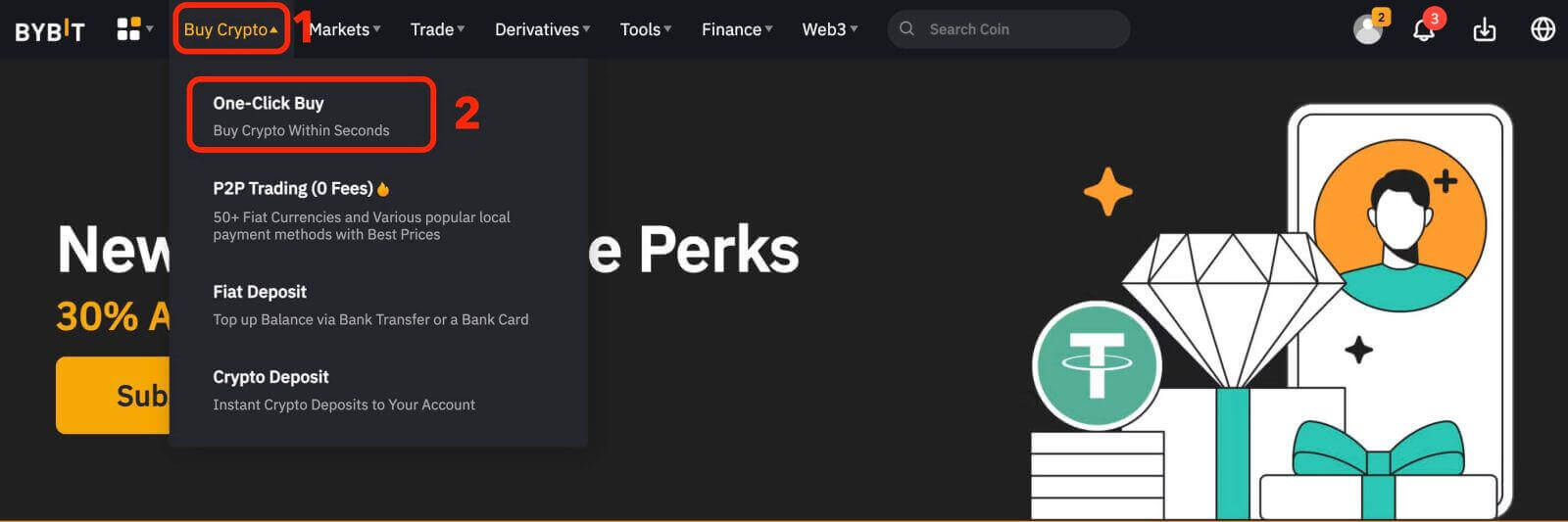
שלב 2: אם זו הפעם הראשונה שאתה משתמש בכרטיס אשראי/חיוב לתשלום, אנא הוסף את פרטי כרטיס האשראי/החיוב שלך.
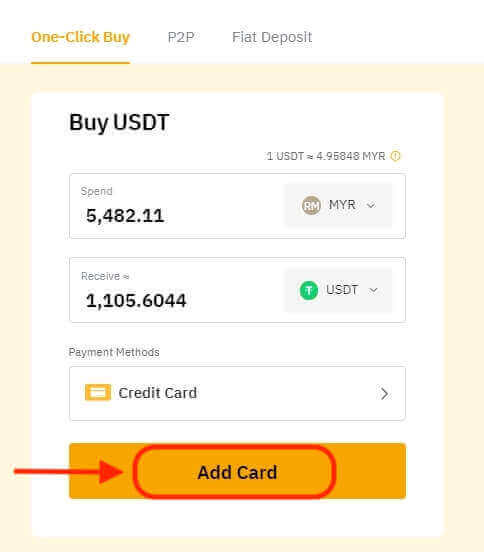
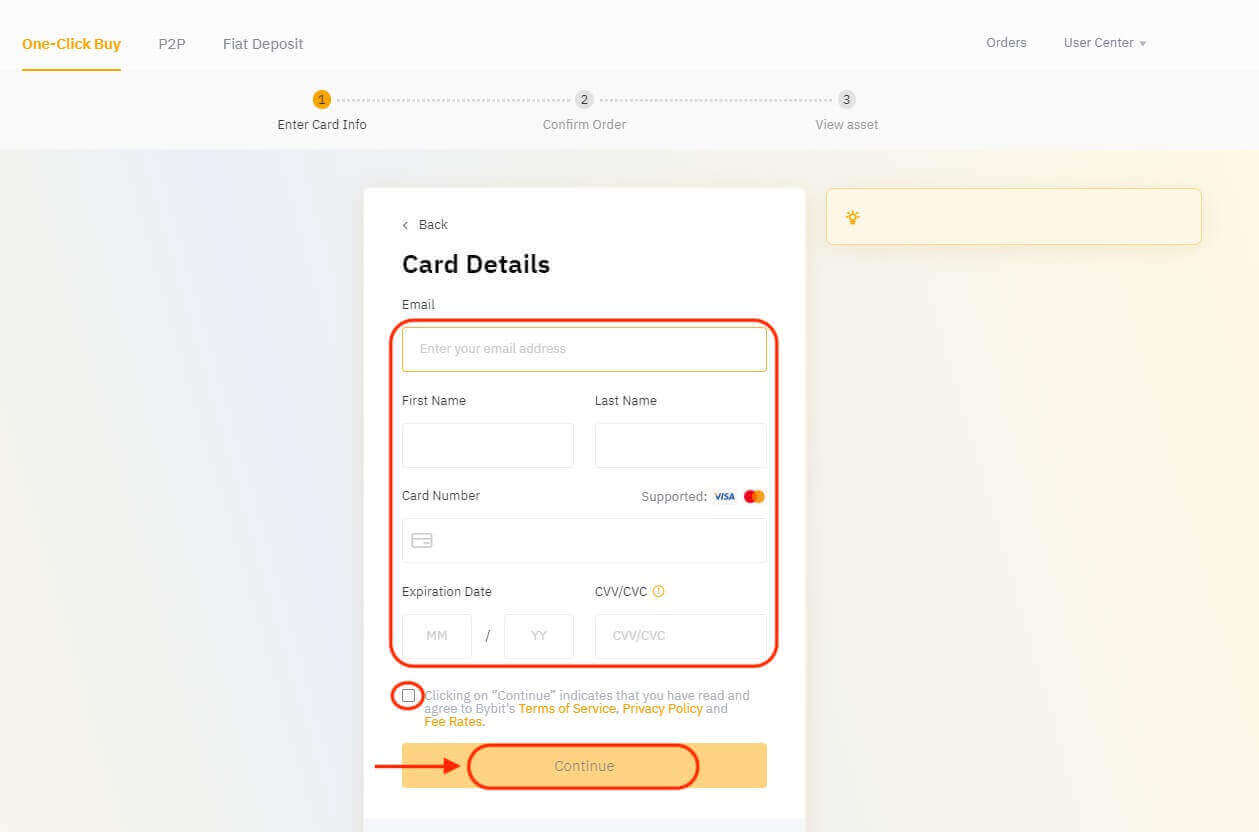
הערות חשובות:
- ייתכן שתידרש להזין את כתובת החיוב שלך. אנא ודא שהוא תואם לכתובת הרשומה של כרטיס האשראי/החיוב שלך.
- שם חשבון הבנק שלך חייב להתאים לשם הרשום שלך ב-Bybit.
אם כבר הוספת את פרטי כרטיס האשראי/החיוב שלך, בצע את השלבים הבאים כדי להשלים את הרכישה:
(הערה: בדוגמה זו, נשתמש ב-EUR/USDT. זכור ששער החליפין המוצג בדף זה הוא משוער. לשער המדויק, עיין בדף האישור).
- בחר את מטבע הפיאט שבו אתה מתכוון להשתמש עבור התשלום שלך.
- בחר את מטבע הקריפטו שברצונך להפקיד לחשבון המימון שלך.
- הזן את סכום הרכישה. אתה יכול לציין את סכום העסקה במטבע ה-Fiat הרצוי או בסכום ה-cryptocurrency, בהתאם להעדפתך.
- בחר את כרטיס האשראי/החיוב שנוסף קודם לכן.
- לחץ על "קנה עם...".

הערות חשובות:
- מחיר הייחוס ירענן אוטומטית כל 30 שניות כדי לספק לך את המידע העדכני ביותר.
- בעת שימוש בכרטיס האשראי/החיוב שלך לתשלום, ייתכן שיהיה עליך להזין קוד CVV למען אבטחה נוספת. בנוסף, עסקאות מסוימות עשויות לבקש ממך לעבור אימות 3D Secure (3DS) כדי להגן עוד יותר על הרכישה שלך.
שלב 3: אנא ודא שהפרטים שהזנת מדויקים ולאחר מכן לחץ על "אשר".

שלב 4: התשלום בכרטיס יעובד.
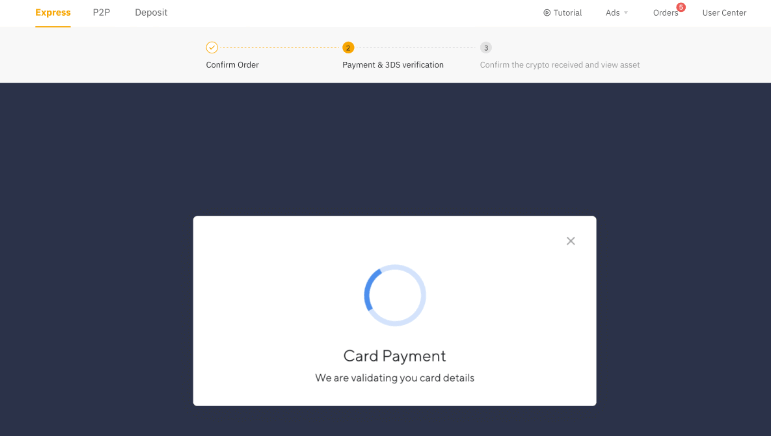
הערות חשובות:
- בעת ביצוע תשלומים באמצעות כרטיס הבנק שלך, ייתכן שתתבקש להזין קוד גישה חד פעמי או לאשר את העסקה באמצעות האפליקציה של הבנק שלך. לידיעתך, ייתכן שיהיה צורך באימות קוד 3D Secure (3DS) במקרים מסוימים כדי לשפר את אבטחת העסקאות.
- בדרך כלל, העיבוד של תשלומים בכרטיסי בנק הוא מהיר, לעתים קרובות הושלם בתוך דקות. לאחר אימות התשלום בהצלחה, המטבע הקריפטו שנרכש יזוכה בארנק Bybit Fiat שלך.
שלב 5: ההזמנה שלך מאושרת כעת.
כדי לבדוק את היתרה שלך, לחץ על "הצג נכס". תקבל גם עדכונים על סטטוס ההזמנה שלך באמצעות דואר אלקטרוני והודעות אם הפעלת אותם. לאבטחה נוספת, הגדר אימות דוא"ל על ידי ביקור ב"אבטחת חשבון" והפעלת אימות דו-גורמי.
אתה יכול גם להפעיל התראות בהגדרות שלך.
- המטבע הקריפטו שנרכש יזוכה באופן מיידי לחשבונך עם השלמת הרכישה בהצלחה.
- אם ברצונך לבצע רכישה נוספת, לחץ על "קנה" פעם נוספת, ותועבר לדף ההזמנה. כדי לסקור את היסטוריית ההזמנות שלך, פשוט לחץ על "הזמנות" בפינה השמאלית העליונה לפרטים נוספים.

קנה מטבעות קריפטו באמצעות מסחר P2P מ-Bybit
להלן מדריך שלב אחר שלב שיעזור לך, כקונה, ליזום את עסקת ה-Per-to-Peer (P2P) הראשונה שלך ב-Bybit:
שלב 1: כדי לגשת לדף המסחר P2P, לחץ על "קנה קריפטו - מסחר P2P" הממוקם בפינה השמאלית העליונה של סרגל הניווט.
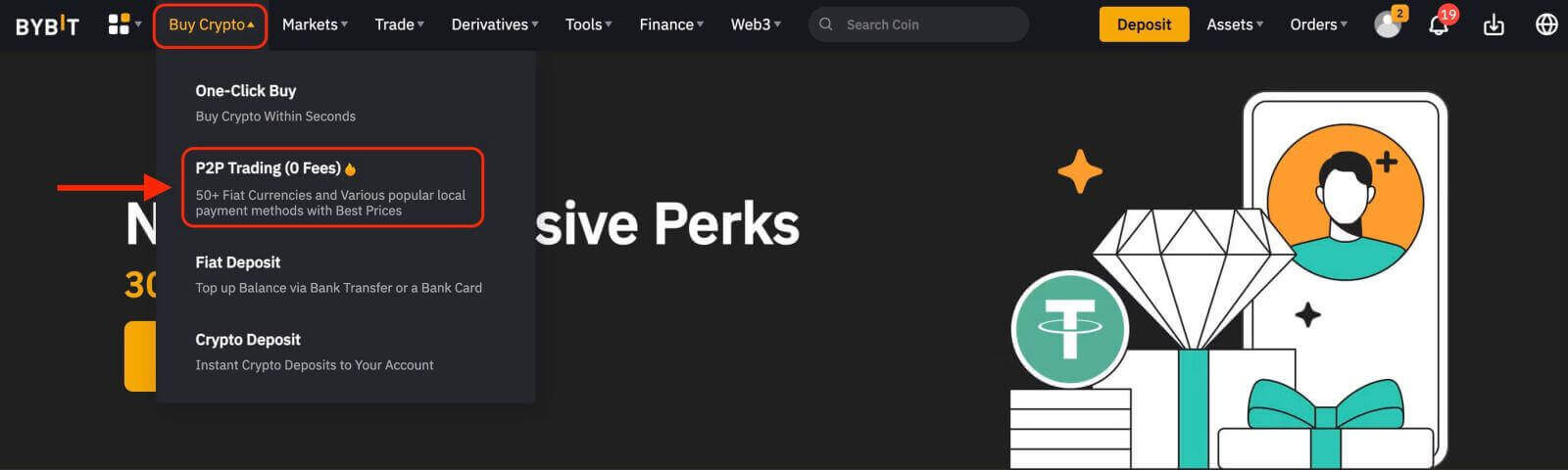
שלב 2: בדף הקנייה, תוכל לסנן מפרסמים על סמך העדפותיך לגבי סכום, מטבעות פיאט או אמצעי תשלום, בהתאם לדרישות העסקה שלך.

הערות:
- בעמודה מפרסם, כמות ואחוז ההזמנה המוצגים מתייחסים למספר ההזמנות שבוצעו ב-30 הימים האחרונים ולשיעור ההשלמה באותה תקופה.
- בעמודה מגבלות, מפרסמים ציינו את מגבלות העסקאות המינימליות והמקסימליות לכל הזמנה במטבע פיאט עבור כל פרסומת.
- בעמודה אמצעי תשלום, תוכל לראות את כל אמצעי התשלום הנתמכים עבור הפרסומת שנבחרה.
שלב 3: בחר את הפרסומת המועדפת עליך, ולחץ על "קנה USDT".
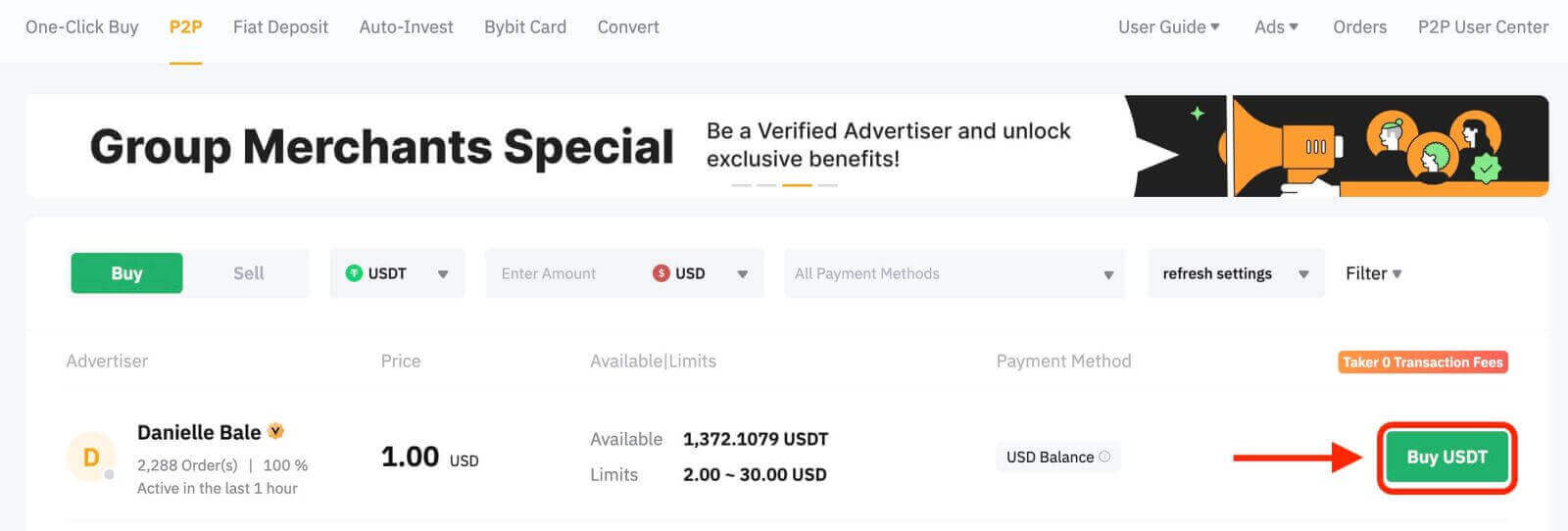
שלב 4: הזן את סכום הפיאט שברצונך לשלם או את כמות הקריפטו שברצונך לקבל, ולחץ על "קנה" כדי להמשיך. לאחר הפנייה לדף ההזמנה, יהיה לך חלון של 15 דקות ליזום העברת הכסף לחשבון הבנק של המוכר. הקפד לבדוק שוב את הדיוק של כל פרטי ההזמנה לפני שתמשיך.

הערות נוספות:
- עסקאות P2P משתמשות באופן בלעדי בחשבון המימון, אז ודא שהכספים שלך זמינים שם לפני שתתחיל עסקה.
- שם חשבון הבנק שלך חייב להתאים לשם הרשום שלך ב-Bybit; אי התאמות עלולות לגרום למפרסם לבטל את ההזמנה ולהנפיק החזר.
- פלטפורמת P2P של Bybit אינה מטילה עמלות עסקה על קונים או מוכרים. עם זאת, סוחרים עשויים לשאת עמלות עסקה מספק התשלומים הנבחר.
שלב 5: לאחר השלמת התשלום, לחץ על "התשלום הושלם". תיבת צ'אט חי נתמכת, המאפשרת לך לתקשר עם מוכרים בזמן אמת.

שלב 6: א. לאחר שהקריפטו שרכשת שוחרר בהצלחה על ידי המוכר, תוכל ללחוץ על "בדוק נכס" כדי להציג אותם, יחד עם היסטוריית העסקאות שלך. אתה יכול גם לבדוק את סטטוס ההזמנה שלך מהיסטוריית ההזמנות P2P.
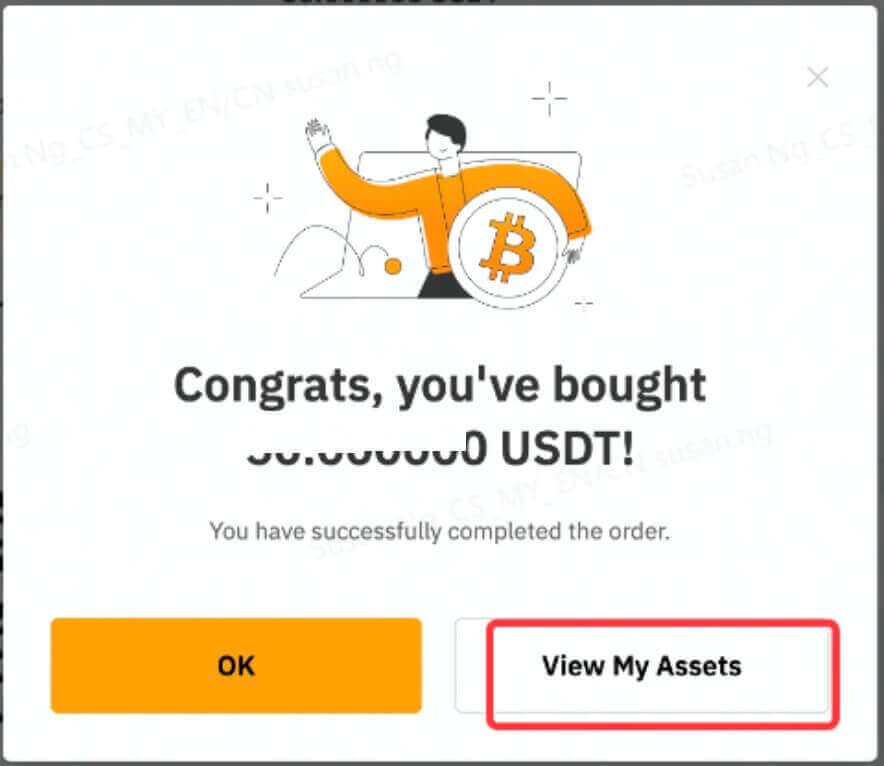
ב. אם המוכר לא מצליח לשחרר את הקריפטו לאחר 10 דקות, אתה יכול ללחוץ על "שלח ערעור". צוות תמיכת הלקוחות שלנו יפנה אליך. במהלך תקופה זו, אל תבטל את ההזמנה אלא אם קיבלת החזר מהמוכר שלך.
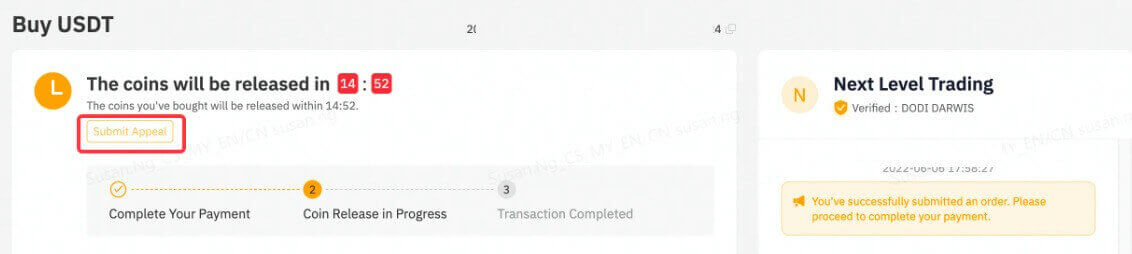
אם אתה נתקל בבעיות כלשהן בהזמנה שלך, אנא שלח את שאלתך באמצעות טופס זה וציין את חששותיך. כדי לעזור לך לפתור בעיות ביעילות רבה יותר, אנא ספק את ה-UID שלך, מספר הזמנה P2P וכל צילום מסך רלוונטי.
כיצד להפקיד מטבעות קריפטו ל-Bybit
אם יש לך מטבעות קריפטוגרפיים בארנקים או בפלטפורמות אחרות ואתה רוצה להתחיל לסחור ב-Bybit, תוכל להעביר את הנכסים שלך לפלטפורמת Bybit.
שלב 1: התחל בלחיצה על "[נכסים]" הממוקם בפינה השמאלית העליונה ולאחר מכן בחר "[הפקדה]."

שלב 2: בחר את מטבע הקריפטו שברצונך להפקיד.
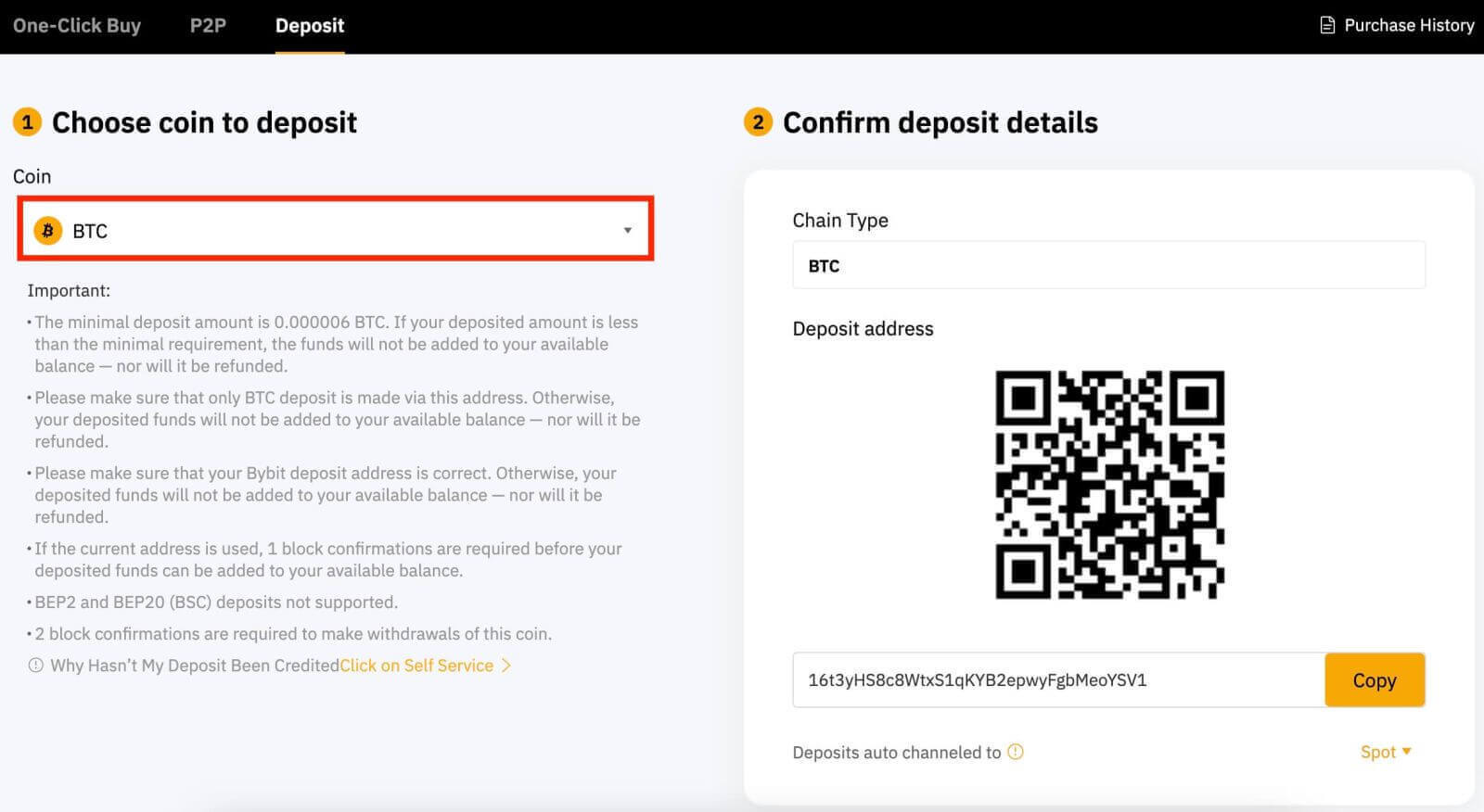
שלב 3: בחר את סוג השרשרת שבו אתה מתכוון להשתמש. לאחר אישור הודעת המידע, תינתן לך כתובת ההפקדה של Bybit. אתה יכול לסרוק את קוד ה-QR או להעתיק את כתובת ההפקדה כדי להשתמש בה כיעד לשליחת הכספים שלך.
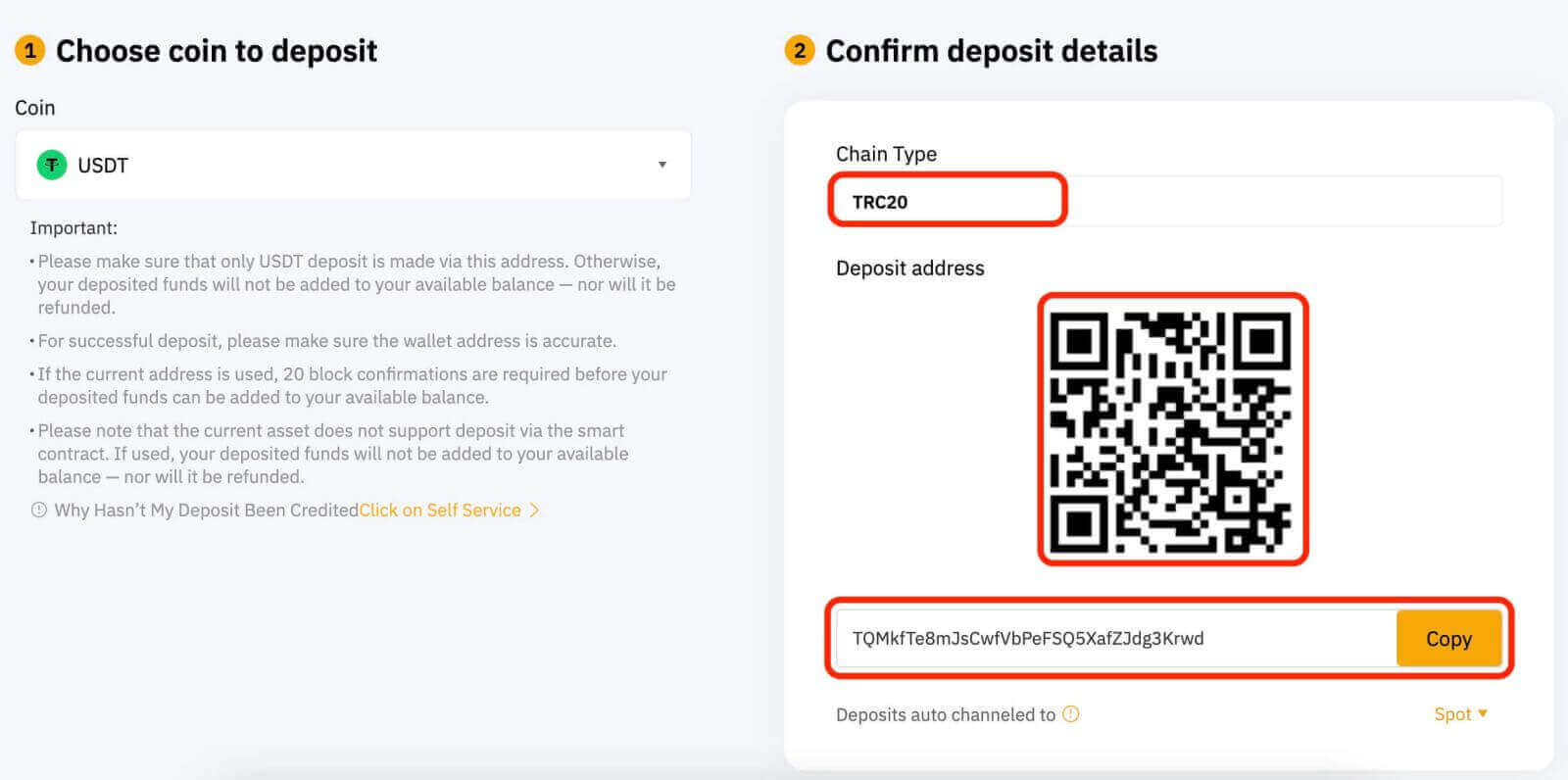
חשוב לוודא שהרשת שתבחר מתאימה לרשת שבחרת בפלטפורמת המשיכה שלך. בחירת הרשת הלא נכונה עלולה לגרום לאובדן הכספים שלך, שעשוי להיות בלתי ניתן להשבתה.
לרשתות שונות יש עמלות עסקאות משתנות. אתה יכול לבחור ברשת עם עמלות נמוכות יותר עבור המשיכות שלך.
כברירת מחדל, ההפקדה תזוכה בחשבון Spot שלך. אם ברצונך לשנות את חשבון ההפקדה המוגדר כברירת מחדל, תוכל לעשות זאת באחת משתי הדרכים הבאות:
- בחר באפשרות לתיעול אוטומטי של הפקדות לחשבונות Spot, נגזרים או חשבונות אחרים שלך.
- עבור לדף ההגדרות תחת חשבונות ואבטחה כדי לבצע את ההתאמות הנדרשות.
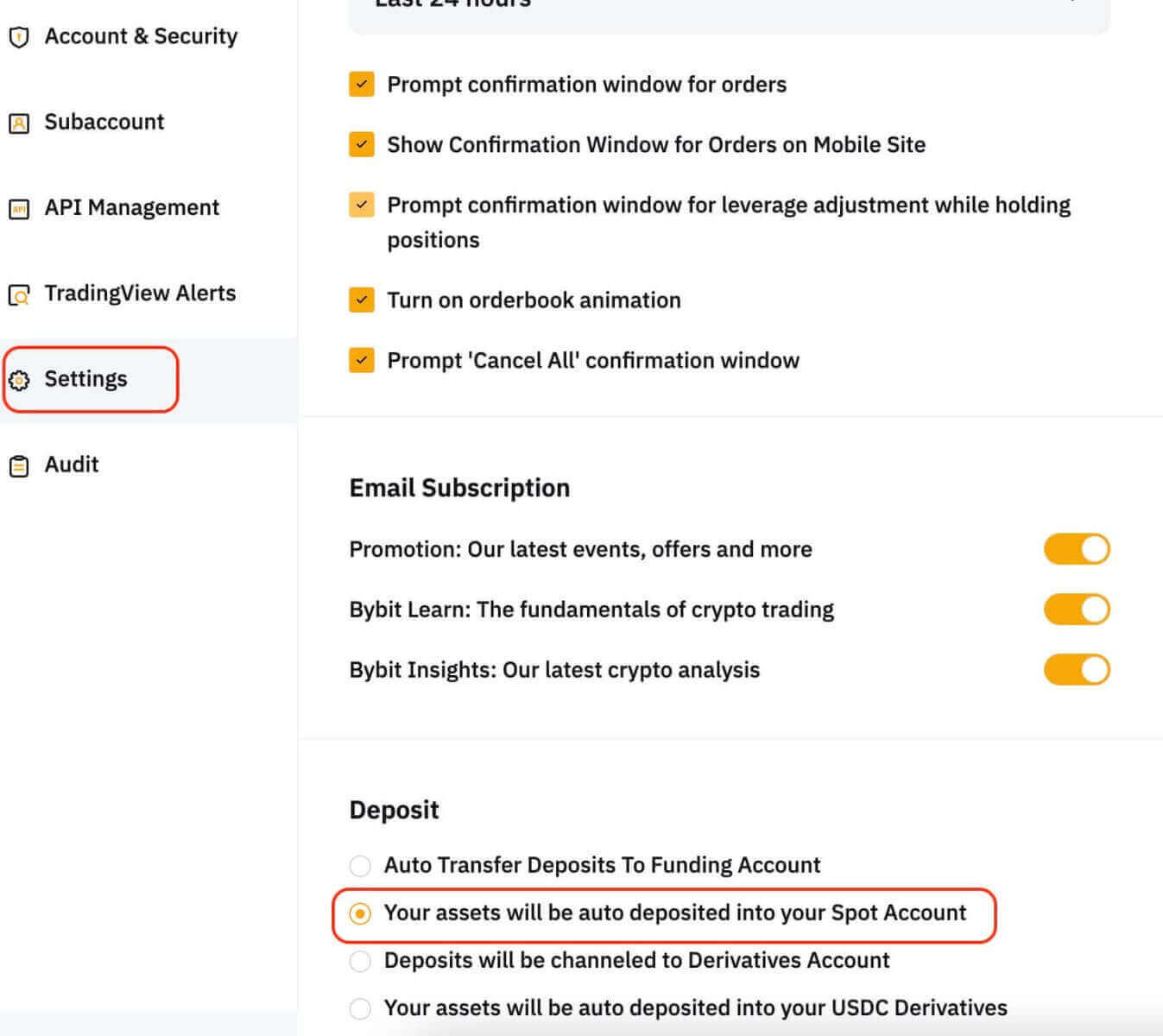
קנה מטבעות קריפטו עם יתרת פיאט שלך ב-Bybit
ב-Bybit, אנו מספקים תמיכה במטבעות פיאט שונים, כולל EUR, GBP ועוד, ומאפשרים לך לקנות בקלות מטבעות קריפטוגרפיים עם יתרת הפיאט שלך. עם זאת, לפני שתתחיל, חיוני להפעיל אימות דו-גורמי (2FA) לאבטחה נוספת. כדי להגדיר את 2FA, בקר בקטע "אבטחת חשבון" ובחר "אימות דו-גורמי".
להלן מדריך שלב אחר שלב שיעזור לך לקנות מטבעות קריפטוגרפיים באמצעות יתרת הפיאט שלך:
שלב 1: התחל בלחיצה על "קנה קריפטה - קנה בלחיצה אחת" הממוקם בפינה השמאלית העליונה של סרגל הניווט כדי לגשת לדף קנה בלחיצה אחת.
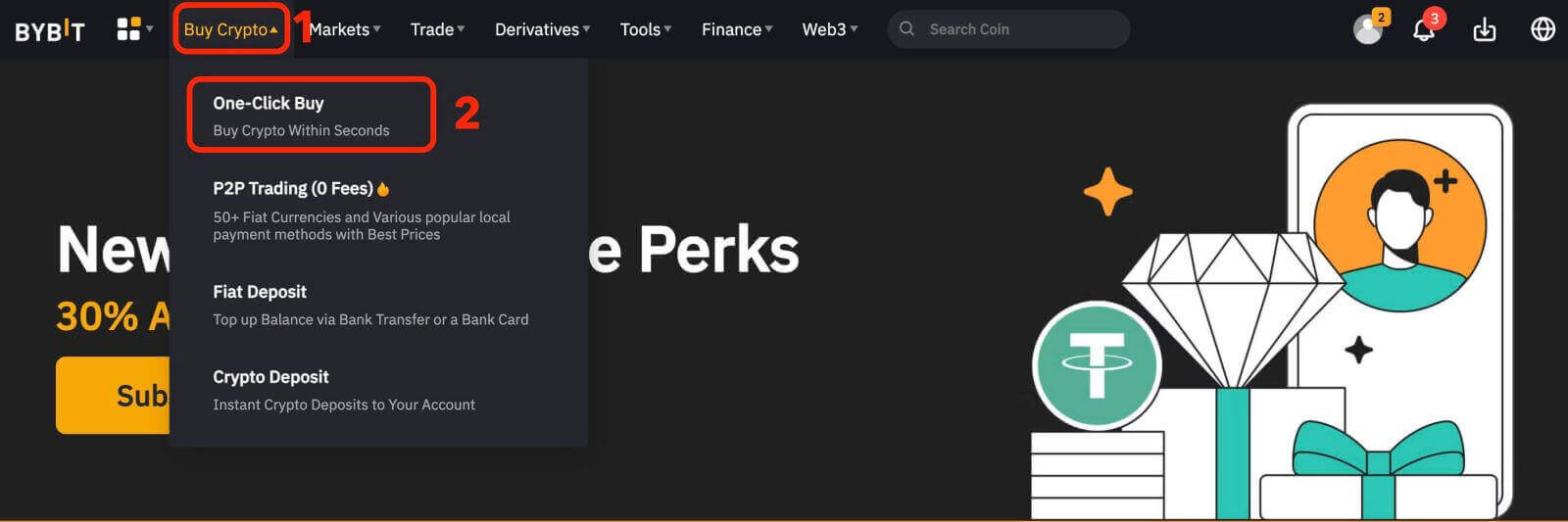
שלב 2: בצע את השלבים הבאים כדי לבצע הזמנה:
לדוגמה, בואו ניקח בחשבון BRL/USDT:
- בחר BRL כמטבע הפיאט לתשלום שלך.
- בחר את המטבע הקריפטו שברצונך לקבל בחשבונך.
- הזן את סכום הרכישה. אתה יכול לציין את סכום העסקה במונחים של מטבע פיאט או מטבע קריפטוגרפי, בהתאם להעדפה שלך.
- בחר "יתרת BRL" כאמצעי התשלום שלך.
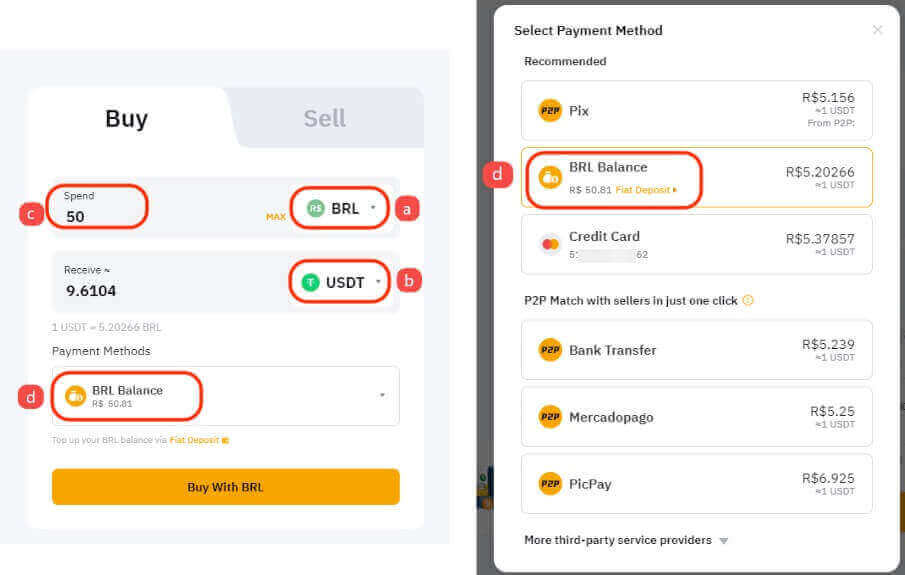
שלב 3: לחץ על "קנה עם BRL".
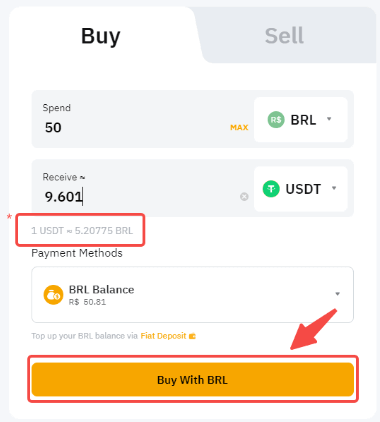
הערה : מחיר הייחוס ירענן כל 30 שניות כדי לספק לך את המידע העדכני ביותר.
שלב 4: ודא שהפרטים שהזנת מדויקים ולאחר מכן לחץ על "אשר".
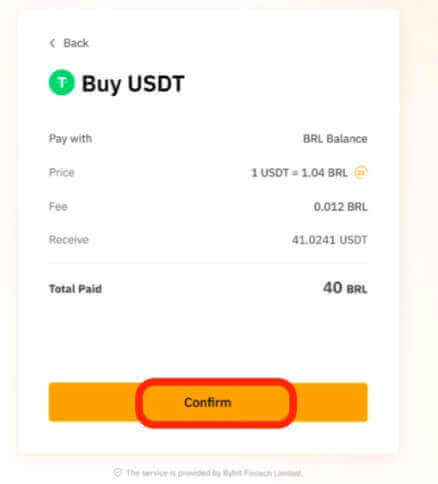
שלב 5: העסקה שלך הושלמה כעת. המטבע הקריפטוגרפי יופקד לחשבון המימון שלך תוך 1-2 דקות.
- כדי לבדוק את היתרה שלך, לחץ על "הצג נכס". תקבל עדכונים על סטטוס ההזמנה שלך בדוא"ל והודעות אם הפעלת אותם.
- אתה יכול גם ללחוץ על "קנה עוד" כדי להיות מופנה לדף ההזמנה.
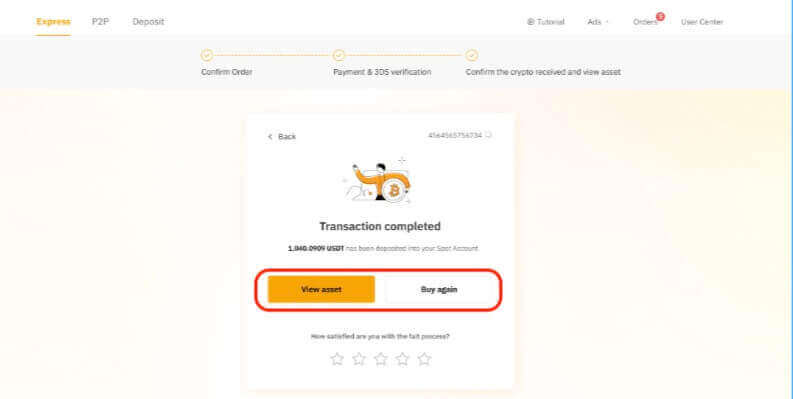
לקבלת סקירה מפורטת של היסטוריית ההזמנות שלך, אנא לחץ על "הזמנות" בפינה השמאלית העליונה כדי לגשת למידע נוסף.
כיצד לפתוח טרייד ב-Bybit דרך אפליקציית האינטרנט
נקודות עיקריות:
- Bybit מציעה שני סוגים עיקריים של מוצרי מסחר - מסחר נקודתי ומסחר בנגזרים.
- תחת מסחר בנגזרים, אתה יכול לבחור בין USDT Perpetuals, USDC Contracts, USDC Options וחוזים הפוכים.
שלב 1: עבור אל דף הבית של Bybit , ולחץ על סחר ← מסחר נקודתי בסרגל הניווט כדי להיכנס לדף מסחר נקודתי.
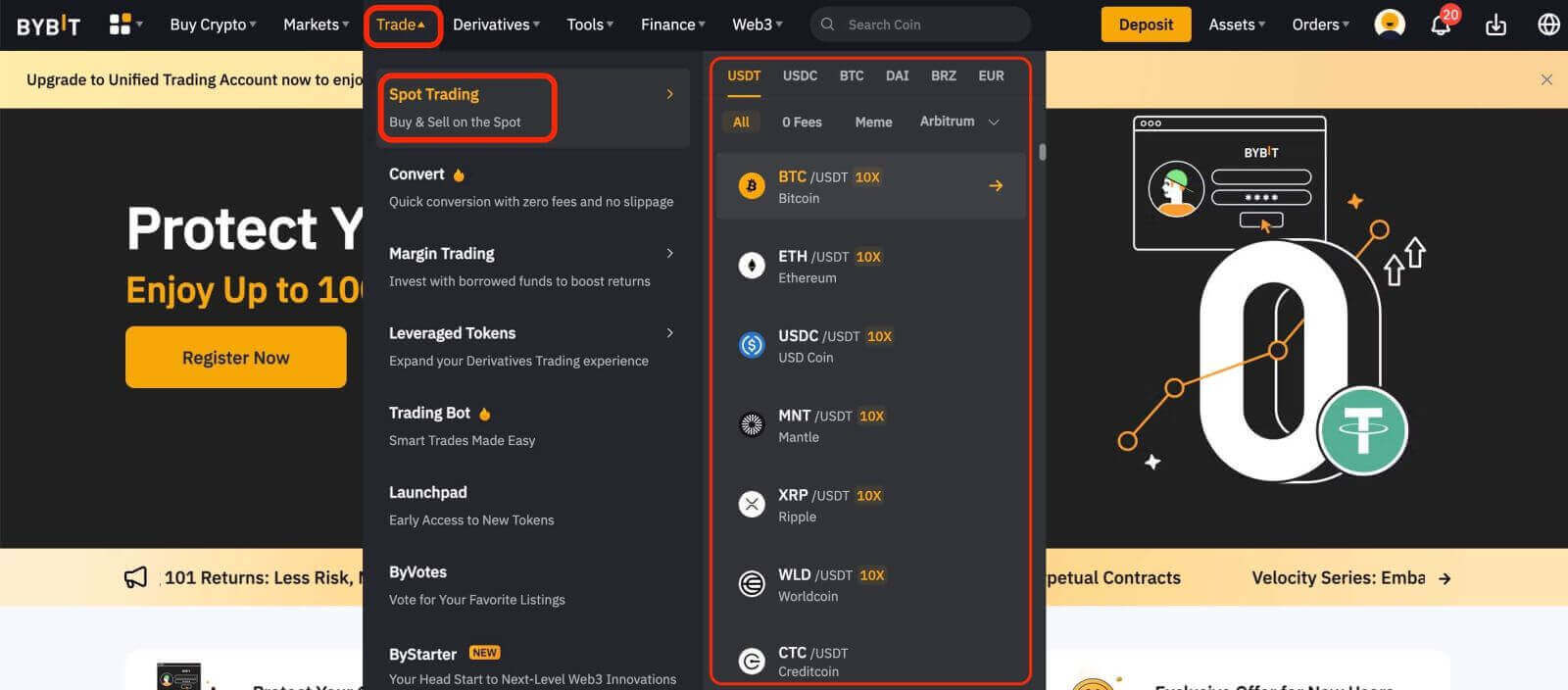
שלב 2: בצד שמאל של העמוד תוכלו לראות את כל צמדי המסחר, כמו גם את המחיר האחרון למסחר ואחוז השינוי של 24 שעות של צמדי המסחר המקבילים. השתמש בתיבת החיפוש כדי להזין ישירות את צמד המסחר שאתה רוצה לראות.
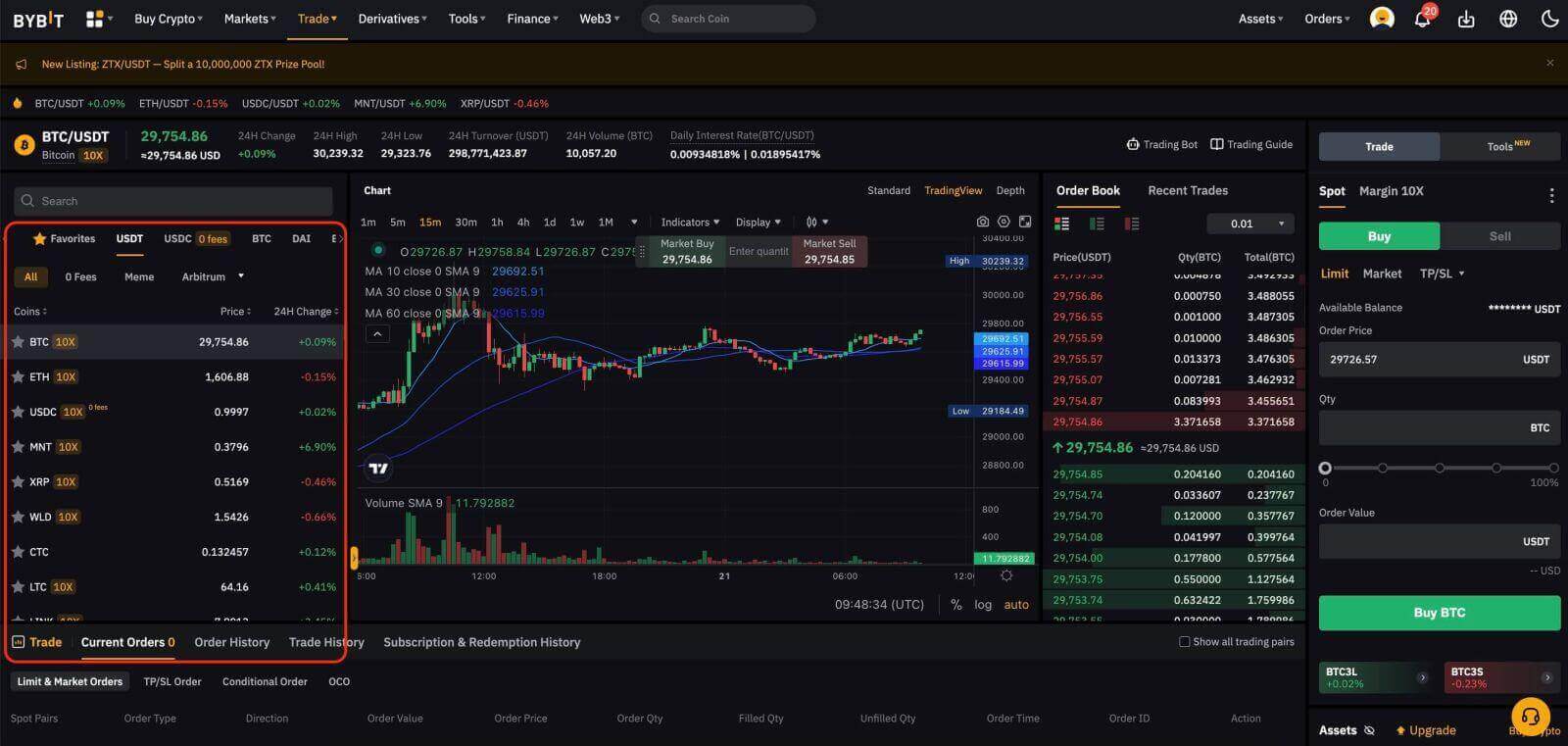
טיפ: לחץ על הוסף למועדפים כדי למקם צמדי מסחר שנצפו לעתים קרובות בעמודה מועדפים. תכונה זו מאפשרת לך לבחור בקלות זוגות למסחר.
בצע את ההזמנה שלך
Bybit Spot trading מספק לך ארבעה סוגים של פקודות: פקודות מוגבלות, פקודות שוק, הזמנות מותנות והזמנות קח רווח/סטופ הפסד (TP/SL).
ניקח את BTC/USDT כדוגמה כדי לראות כיצד לבצע סוגי הזמנות שונים.
הגבלת הזמנות
1. לחץ על קנה או מכירה.
2. בחר Limit.
3. הזינו את מחיר ההזמנה.
4. (א) הזן את הכמות/ערך של BTC לקנייה/מכירה,
או
(ב) השתמש בסרגל האחוזים
אם ברצונך לקנות BTC, והיתרה הזמינה בחשבון Spot שלך היא 10,000 USDT, תוכל (לדוגמה) בחר 50% - כלומר קנה 5,000 USDT שווה ערך ל-BTC.
5. לחץ על קנה BTC או Sell BTC.
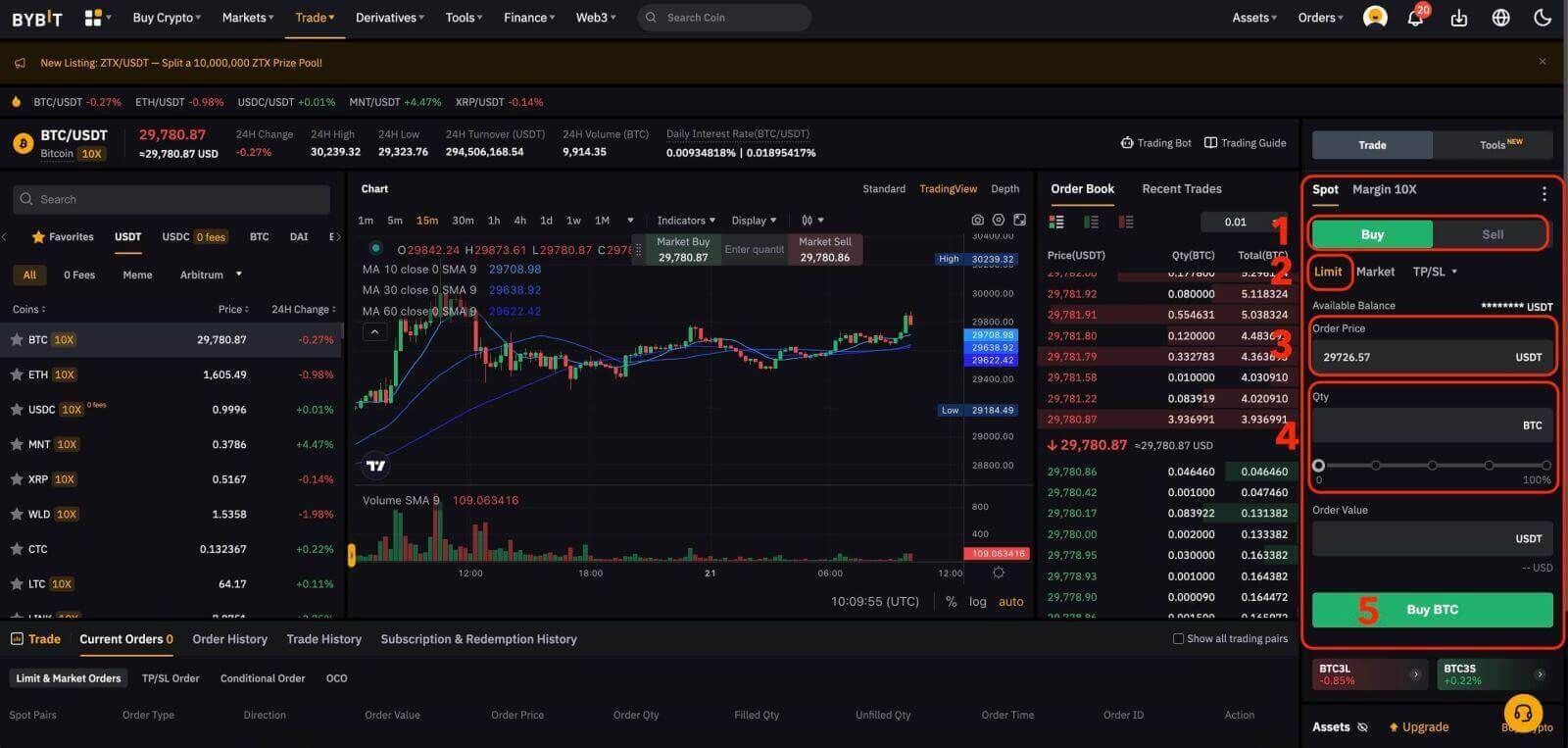
6. לאחר אישור שהמידע שהוזן נכון, לחץ על קנה BTC או Sell BTC.
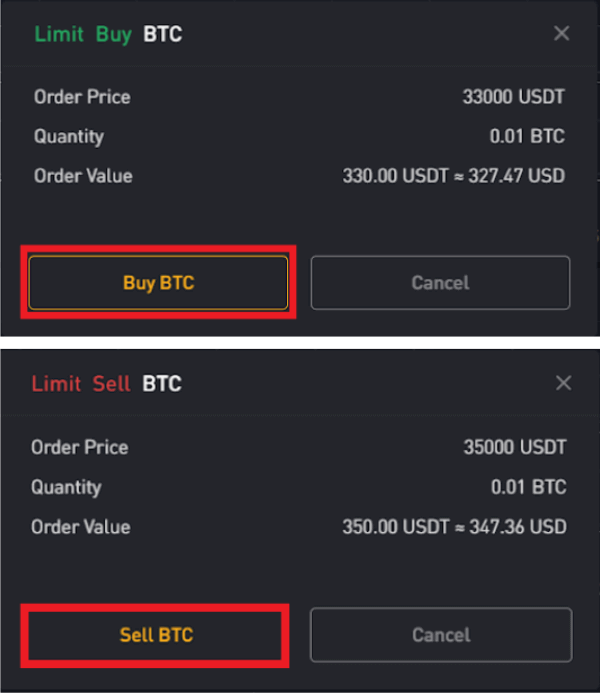
ההזמנה שלך נשלחה בהצלחה.
לסוחרים שמשתמשים באינטרנט, אנא עבור אל הזמנות נוכחיות ← הגבלת הזמנות בשוק כדי להציג את פרטי ההזמנה.

הזמנות שוק
1. לחץ על קנה או מכירה.
2. בחר שוק.
3. (א) עבור הזמנות קנייה: הזן את סכום ה-USDT ששילמת כדי לקנות BTC. עבור הזמנות מכירה: הזן את סכום ה-BTC שמכרת כדי לקנות USDT.
או:
(ב) השתמש בסרגל האחוזים.
לדוגמה, אם אתה רוצה לקנות BTC, והיתרה הזמינה בחשבון Spot שלך היא 10,000 USDT, אתה יכול לבחור 50% לקניית 5,000 USDT שווה ערך ל-BTC.
4. לחץ על קנה BTC או Sell BTC.
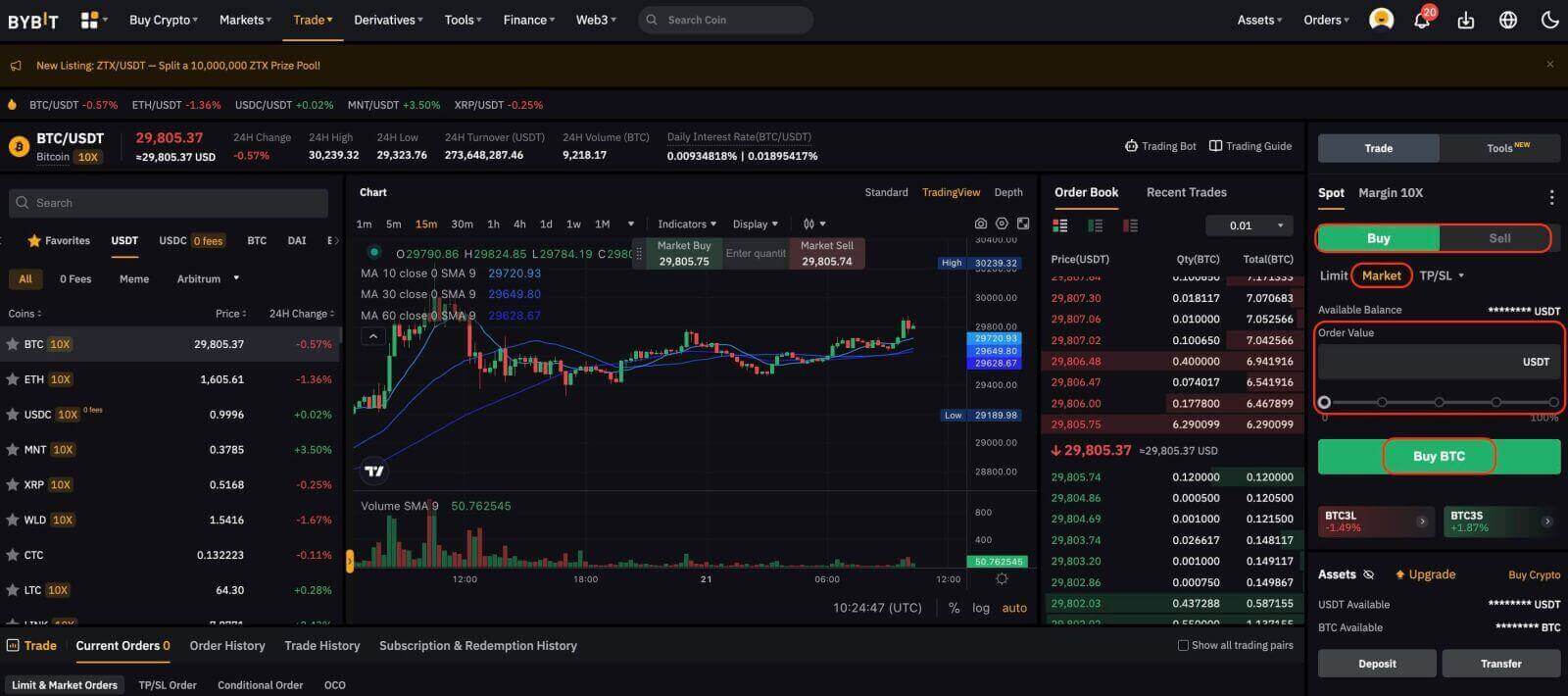
5. לאחר אישור שהזנת את המידע הנכון, לחץ על קנה BTC או Sell BTC.
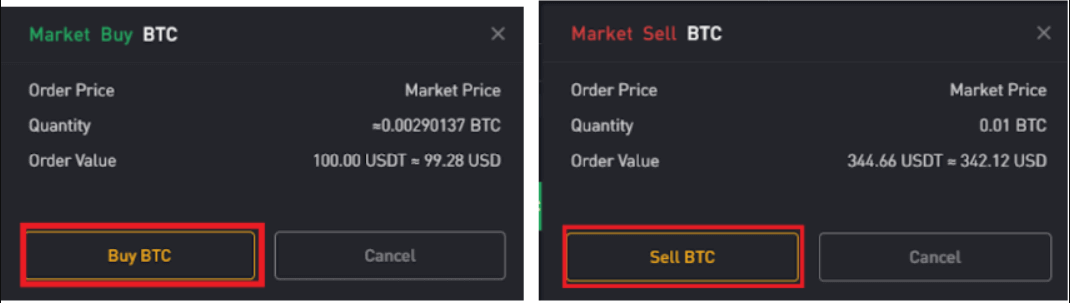
ההזמנה שלך מולאה.
עבור סוחרים המשתמשים בגרסת האינטרנט של שולחן העבודה, אנא עבור אל היסטוריית הסחר כדי להציג את פרטי ההזמנה.

טיפ: אתה יכול לראות את כל ההזמנות שהושלמו תחת היסטוריית הסחר.
הזמנות TP/SL
1. לחץ על קנה או מכירה.
2. בחר TP/SL מהתפריט הנפתח TP/SL.
3. הזן את מחיר ההדק.
4. בחר לבצע במחיר מוגבל או במחיר שוק
— מחיר מוגבל: הזן את מחיר ההזמנה
— מחיר שוק: אין צורך לקבוע את מחיר ההזמנה
5. לפי סוגי הזמנות שונים:
(א)
- קניית שוק: הזן את סכום USDT ששילמת כדי לקנות BTC
- הגבלת קנייה: הזן את כמות ה-BTC שברצונך לקנות
- מגבלה/מכירה בשוק: הזן את כמות ה-BTC שמכרת כדי לקנות USDT
(ב) השתמש בסרגל האחוזים
לדוגמה, אם אתה רוצה לקנות BTC, והיתרה הזמינה בחשבון Spot שלך היא 10,000 USDT, אתה יכול לבחור 50% לקנות 5,000 USDT שווה ערך ל-BTC.
6. לחץ על קנה BTC או Sell BTC.
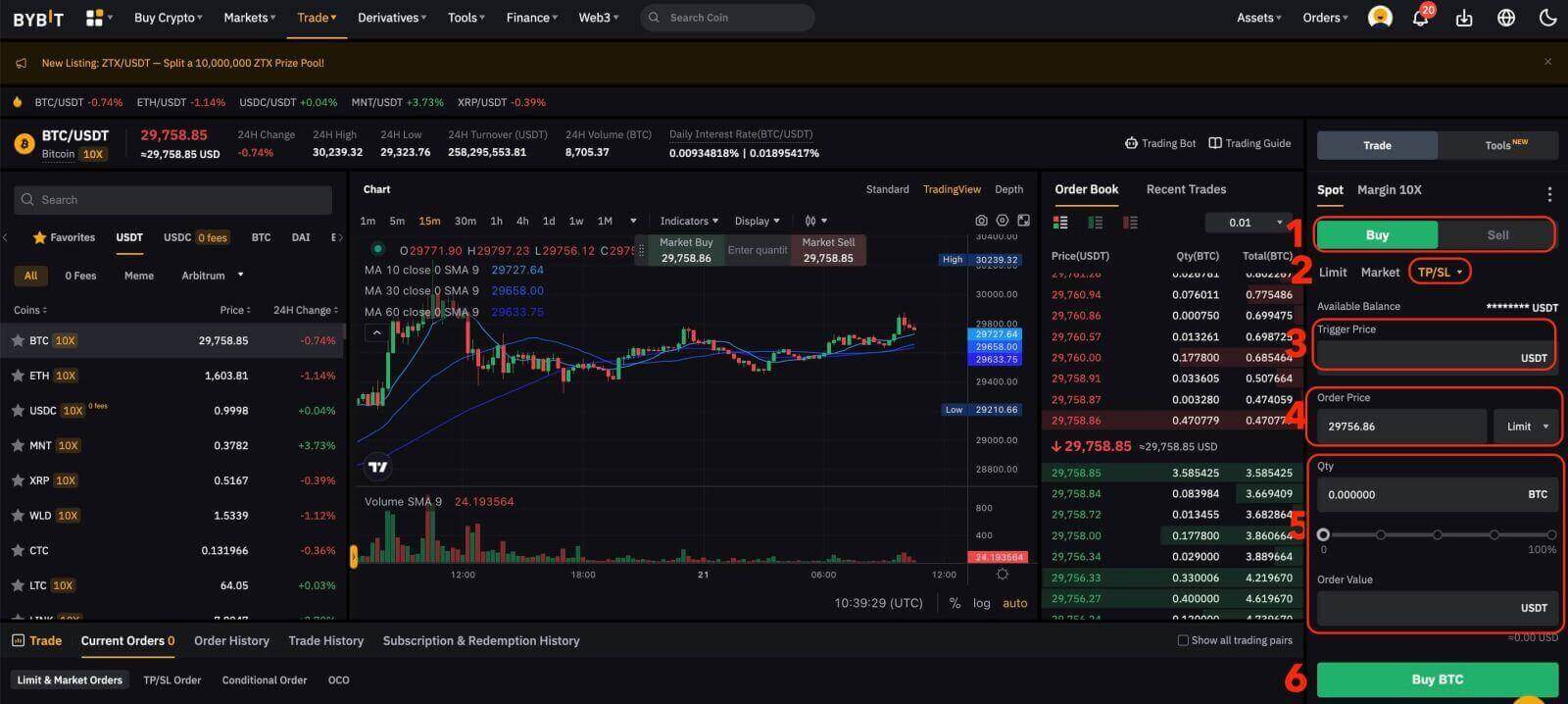
7. לאחר אישור שהזנת את המידע הנכון, לחץ על קנה BTC או Sell BTC.
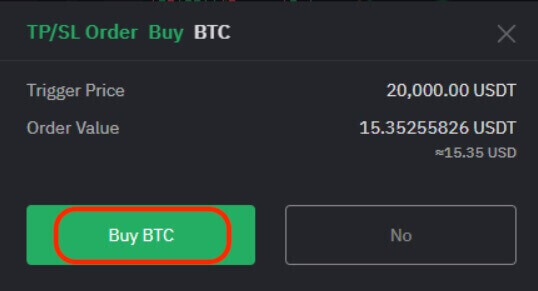
ההזמנה שלך נשלחה בהצלחה. שים לב שהנכס שלך יתפוס לאחר ביצוע הזמנת TP/SL שלך.
לסוחרים המשתמשים בגרסת האינטרנט של שולחן העבודה, אנא עברו אל הזמנות נוכחיות → TP/SL Order כדי להציג את פרטי ההזמנה.

הערה : אנא ודא שיש לך מספיק כסף בחשבון Spot שלך. אם הכספים אינם מספיקים, סוחרים המשתמשים באינטרנט יכולים ללחוץ על הפקדה, העברה או קנה מטבעות תחת נכסים כדי להיכנס לדף הנכסים להפקדה או העברה.
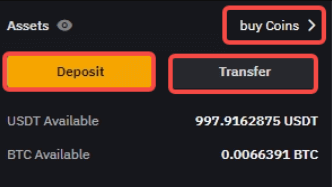
כיצד לפתוח טרייד ב-Bybit דרך האפליקציה לנייד
מסחר נקודתי
שלב 1: הקש על סחר בפינה השמאלית התחתונה כדי להיכנס לדף המסחר.
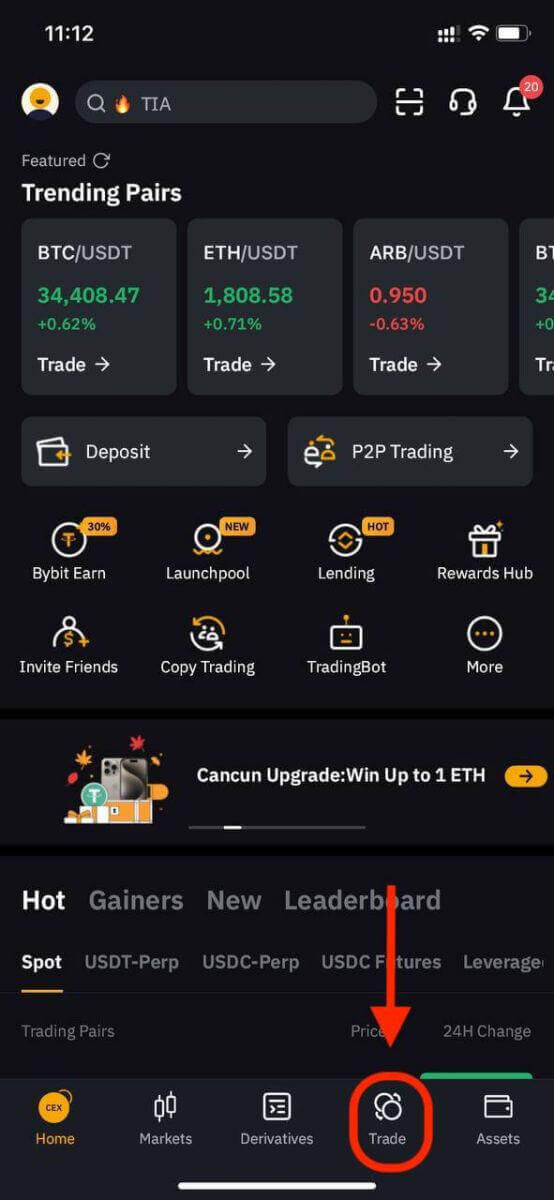
שלב 2: בחר את צמד המסחר המועדף עליך על ידי הקשה על סמל שלושת הקווים האופקיים או על צמד המסחר ספוט בפינה השמאלית העליונה של העמוד.
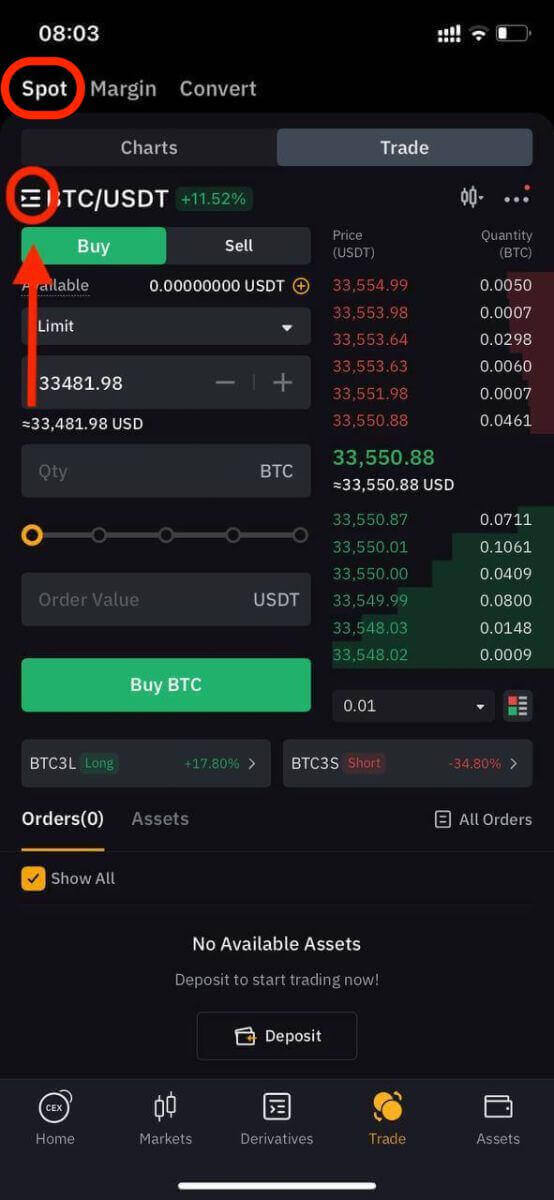
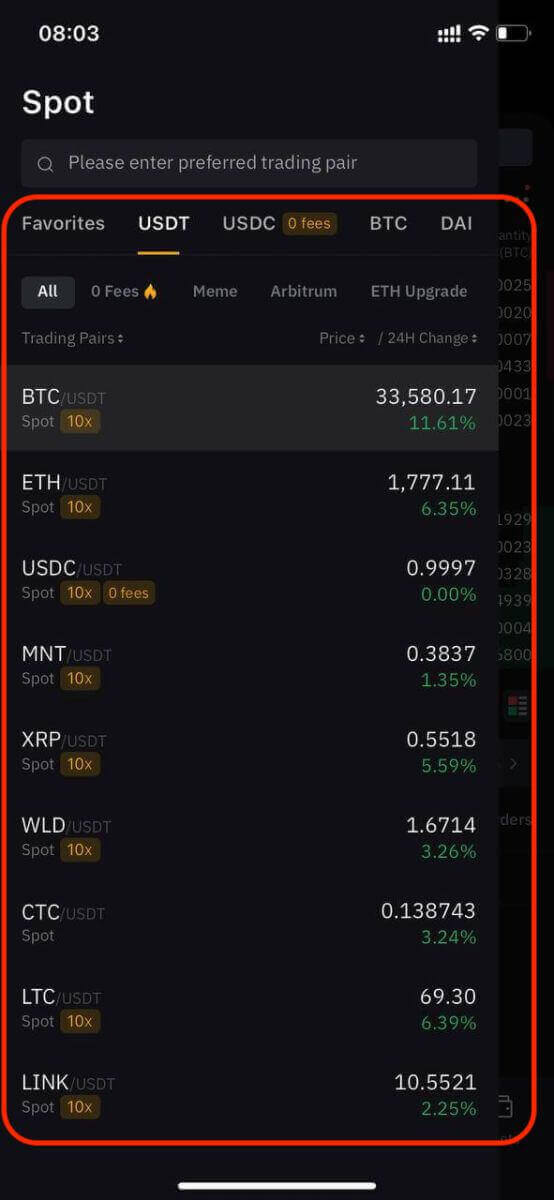
טיפ: לחץ על הוסף למועדפים כדי למקם צמדי מסחר שנצפו לעתים קרובות בעמודה מועדפים. תכונה זו מאפשרת לך לבחור בקלות זוגות למסחר.
ישנם ארבעה סוגים של פקודות הזמינים עם Bybit Spot מסחר - פקודות לימיט, פקודות שוק, הזמנות מותנות והוראות קח רווח/סטופ הפסד (TP/SL). בואו נסתכל על השלבים הנדרשים לביצוע כל אחת מההזמנות הללו באמצעות BTC/USDT כדוגמה.
הגבלת הזמנות
1. לחץ על קנה או מכירה.
2. בחר Limit.
3. הזינו את מחיר ההזמנה.
4. (א) הזן את הכמות/ערך של BTC לקנייה/מכירה.
או
(ב) השתמש בסרגל האחוזים.
אם אתה רוצה לקנות BTC, והיתרה הזמינה בחשבון Spot שלך היא 2,000 USDT, אתה יכול (לדוגמה) לבחור 50% - כלומר, לקנות 1,000 USDT שווה ערך ל-BTC.
5. לחץ על קנה BTC או Sell BTC.
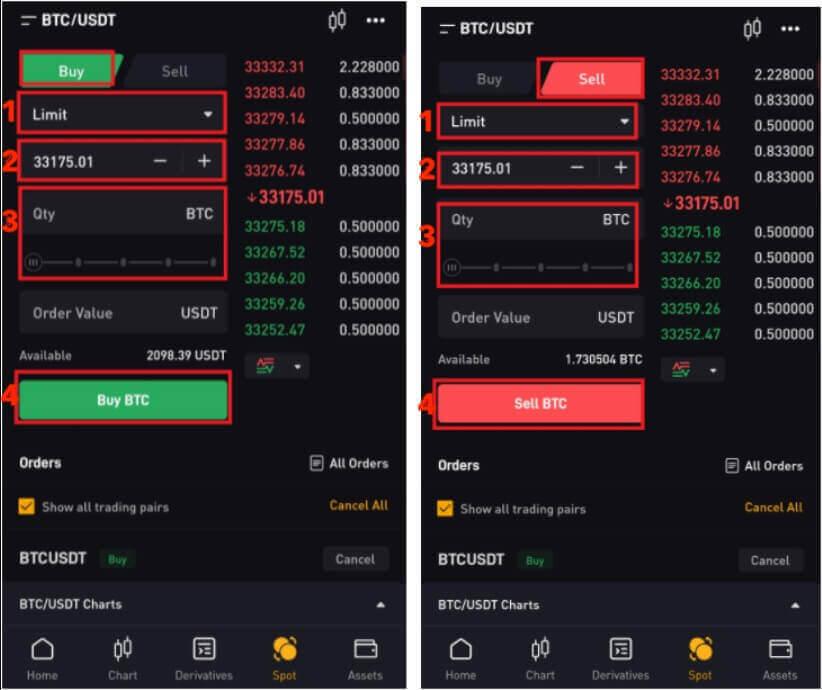
6. לאחר אישור שהמידע שהוזן נכון, לחץ על קנה BTC או Sell BTC.
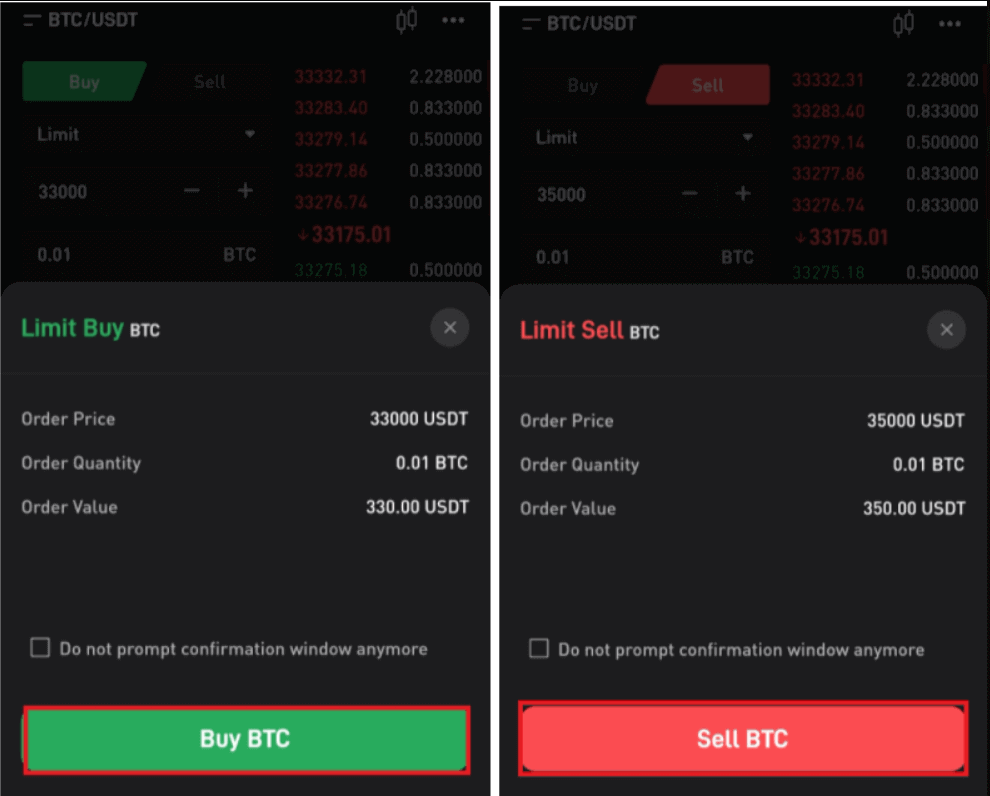
ההזמנה שלך נשלחה בהצלחה. סוחרים המשתמשים באפליקציית Bybit יכולים לראות את פרטי ההזמנה תחת הזמנות.
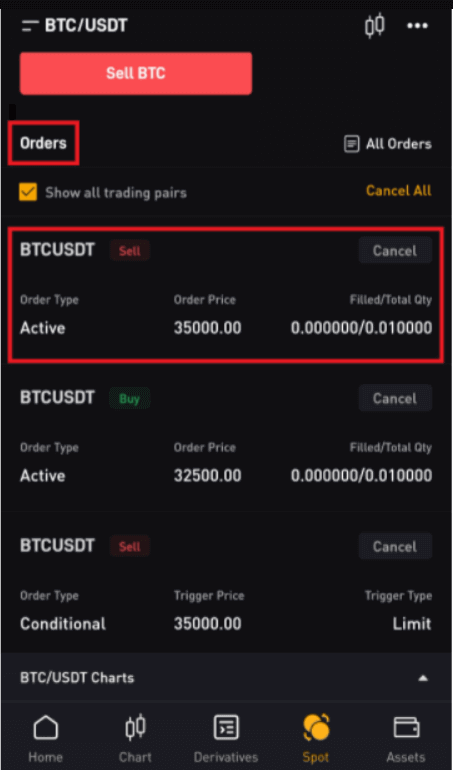
הזמנות שוק
1. לחץ על קנה או מכירה.
2. בחר שוק.
3. (א) עבור הזמנות קנייה: הזן את סכום ה-USDT ששילמת כדי לקנות BTC. עבור הזמנות מכירה: הזן את סכום ה-BTC שמכרת כדי לקנות USDT.
או:
(ב) השתמש בסרגל האחוזים.
לדוגמה, אם אתה רוצה לקנות BTC, והיתרה הזמינה בחשבון Spot שלך היא 2,000 USDT, תוכל לבחור 50% לקניית 1,000 USDT שווה ערך ל-BTC.
4. לחץ על קנה BTC או Sell BTC.

5. לאחר אישור שהזנת את המידע הנכון, לחץ על קנה BTC או Sell BTC.
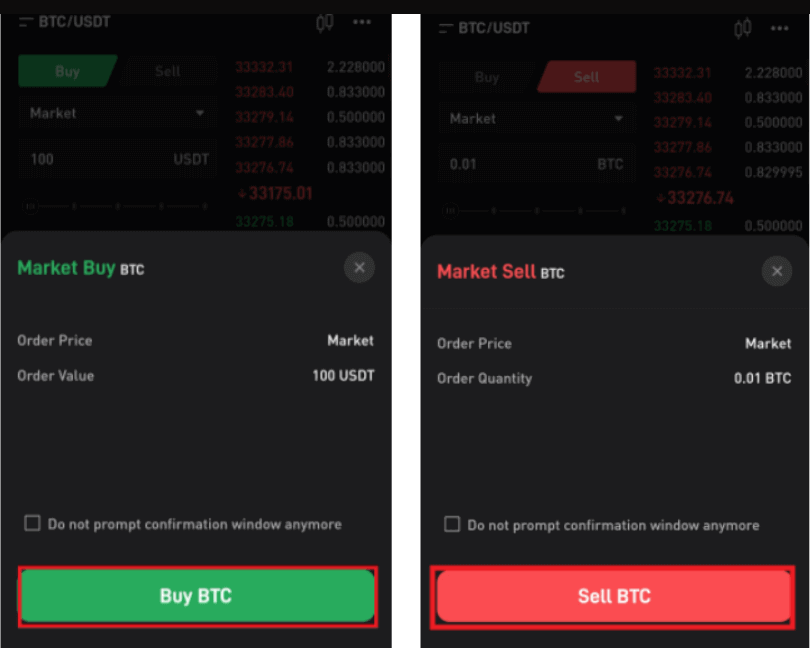
ההזמנה שלך מולאה.
טיפ: אתה יכול לראות את כל ההזמנות שהושלמו תחת היסטוריית הסחר.
לסוחרים המשתמשים באפליקציית Bybit לנייד, אנא לחץ על כל ההזמנות ← היסטוריית הזמנות לצפייה בפרטי ההזמנות.
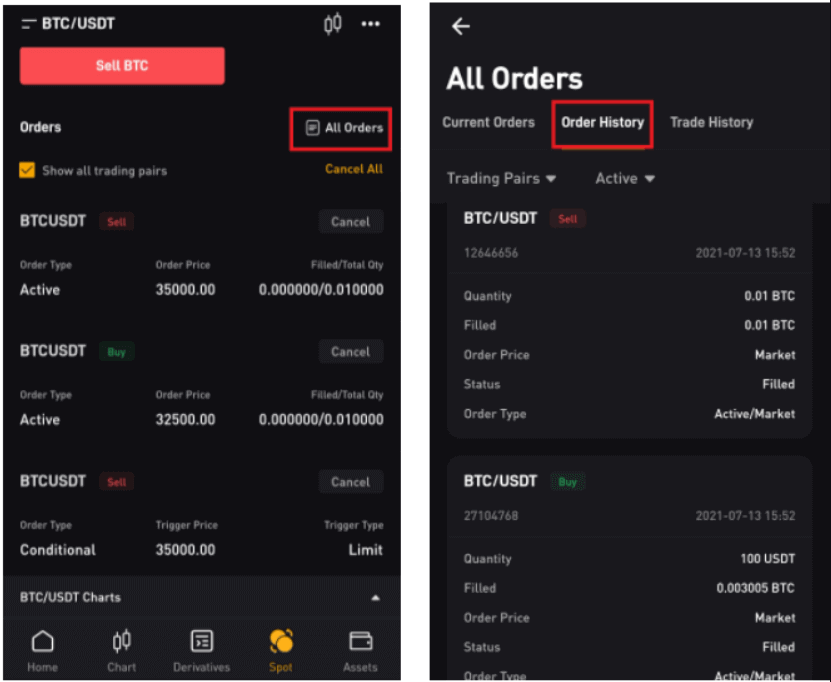
הזמנות TP/SL
1. לחץ על קנה או מכירה.
2. בחר TP/SL מהתפריט הנפתח TP/SL.
3. הזן את מחיר ההדק.
4. בחר לבצע במחיר מוגבל או במחיר שוק.
— מחיר מוגבל: הזן את מחיר ההזמנה.
— מחיר שוק: אין צורך לקבוע את מחיר ההזמנה.
5. לפי סוגי הזמנות שונים:
(א)
- קניית שוק: הזן את סכום USDT ששילמת כדי לקנות BTC.
- הגבלת קנייה: הזן את כמות ה-BTC שברצונך לקנות.
- מגבלה/מכירה בשוק: הזן את כמות ה-BTC שמכרת כדי לקנות USDT.
(ב) השתמש בסרגל האחוזים.
לדוגמה, אם אתה רוצה לקנות BTC, והיתרה הזמינה בחשבון Spot שלך היא 2,000 USDT, אתה יכול לבחור 50% כדי לקנות 1,000 USDT שווה ערך ל-BTC.
6. לחץ על קנה BTC או Sell BTC.
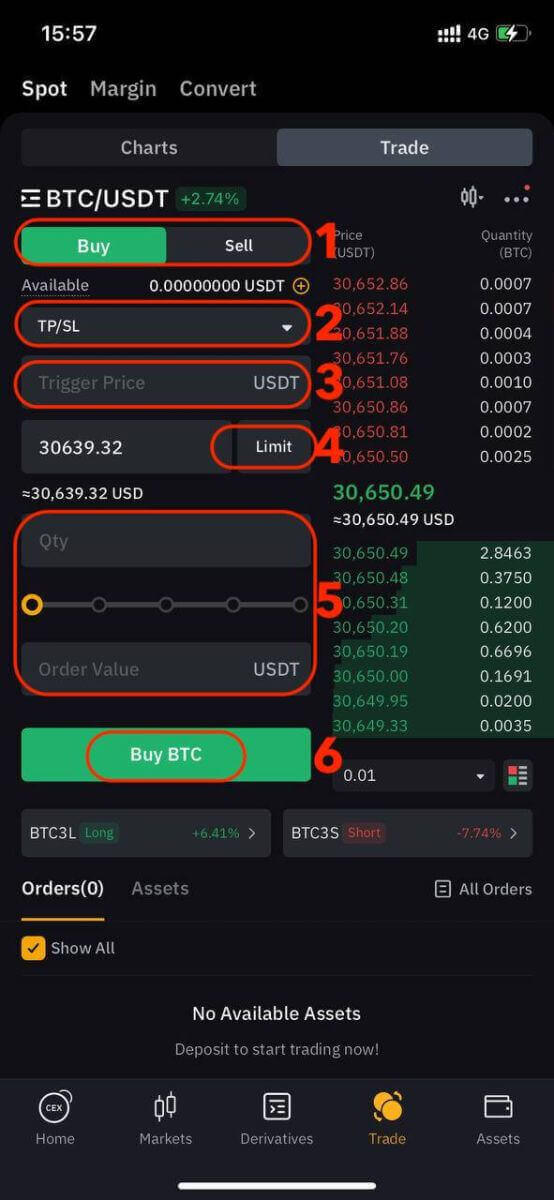
7. לאחר אישור שהזנת את המידע הנכון, לחץ על קנה BTC או Sell BTC.
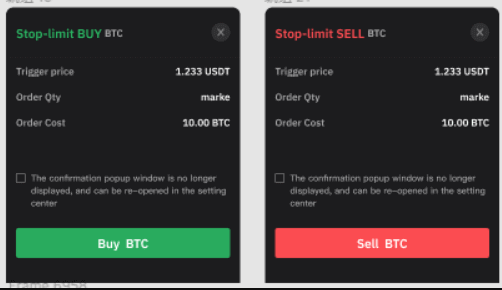
ההזמנה שלך נשלחה בהצלחה. שים לב שהנכס שלך יתפוס לאחר ביצוע הזמנת TP/SL שלך.
לסוחרים המשתמשים באפליקציית Bybit, אנא לחץ על כל ההזמנות ← TP/SL Order לצפייה בפרטי ההזמנה.
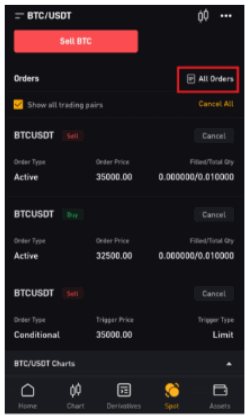
הערה : אנא ודא שיש לך מספיק כסף בחשבון Spot שלך. אם הכספים אינם מספיקים, סוחרים המשתמשים באינטרנט יכולים ללחוץ על הפקדה, העברה או קנה מטבעות תחת נכסים כדי להיכנס לדף הנכסים להפקדה או העברה.
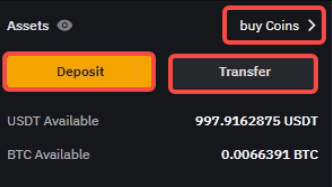
מסחר בנגזרים
שלב 1: לאחר הכניסה לחשבון Bybit שלך, הקש על "נגזרים" ובחר מתוך USDT Perpetual, USDC Contracts, USDC Options, או חוזים הפוכים. בחר אחד כדי לגשת לממשק המסחר המתאים לו.
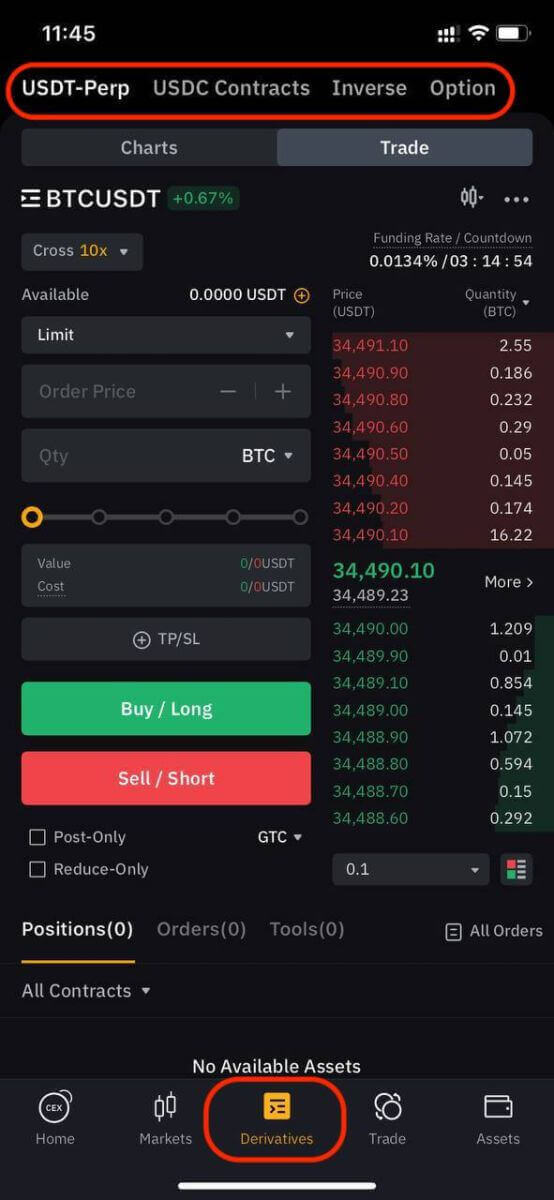
שלב 2: בחר את הנכס שברצונך לסחור בו או השתמש בסרגל החיפוש כדי למצוא אותו.
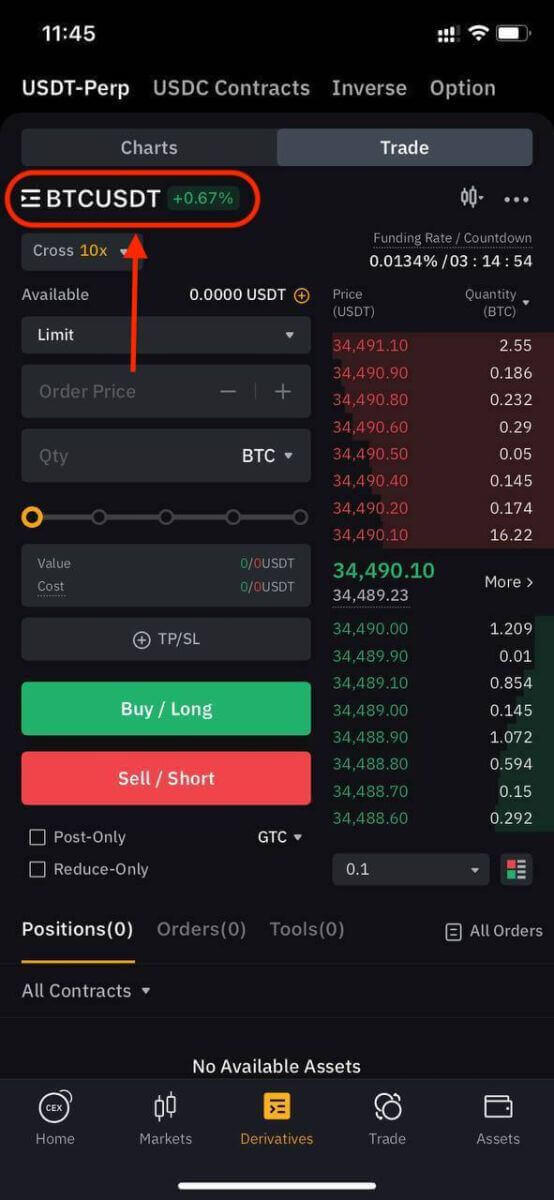
שלב 3: ממן את הפוזיציה שלך באמצעות מטבע סטבליק (USDT או USDC) או מטבעות קריפטוגרפיים כמו BTC כבטחונות. בחר באפשרות המתאימה לאסטרטגיית המסחר ותיק ההשקעות שלך.
שלב 4: ציין את סוג ההזמנה שלך (מגבלה, שוק או מותנה) וספק פרטי סחר כמו כמות, מחיר ומינוף (במידת הצורך) בהתבסס על הניתוח והאסטרטגיה שלך.
בזמן המסחר ב-Bybit, מינוף יכול להגביר רווחים או הפסדים פוטנציאליים. החלט אם ברצונך להשתמש במינוף ובחר את הרמה המתאימה על ידי לחיצה על "צלב" בחלק העליון של חלונית הזנת ההזמנה.
שלב 5: לאחר שאישרת את ההזמנה שלך, הקש על "קנה / ארוך" או "מכור / שורט" כדי לבצע את המסחר שלך.
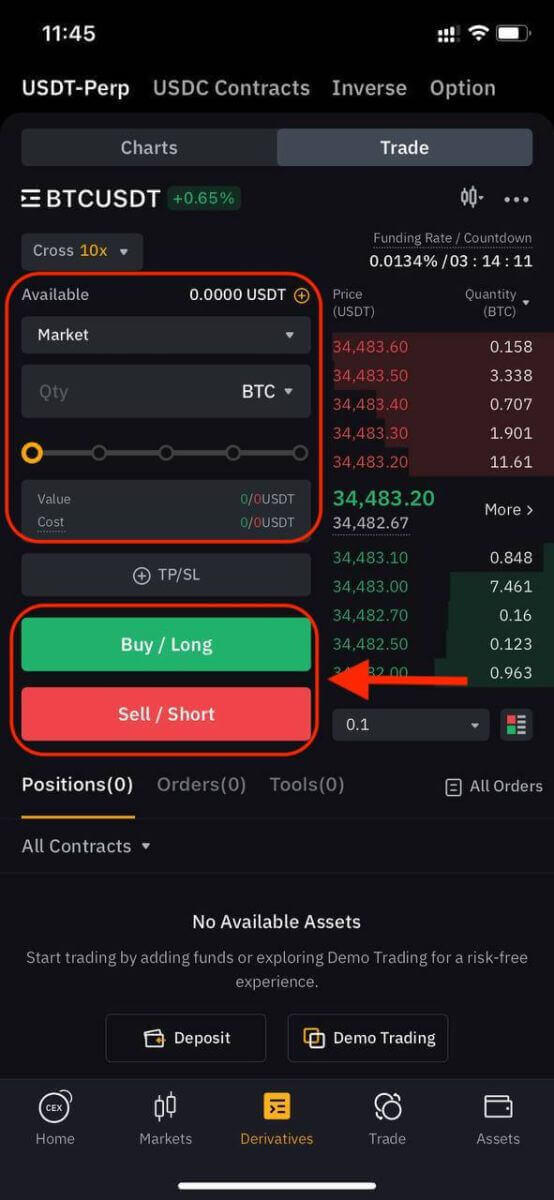
שלב 6: לאחר מילוי ההזמנה שלך, בדוק את הכרטיסייה "תפקידים" לקבלת פרטי הזמנה.
עכשיו כשאתה יודע איך לפתוח עסקה ב-Bybit, אתה יכול להתחיל את מסע המסחר וההשקעות שלך.